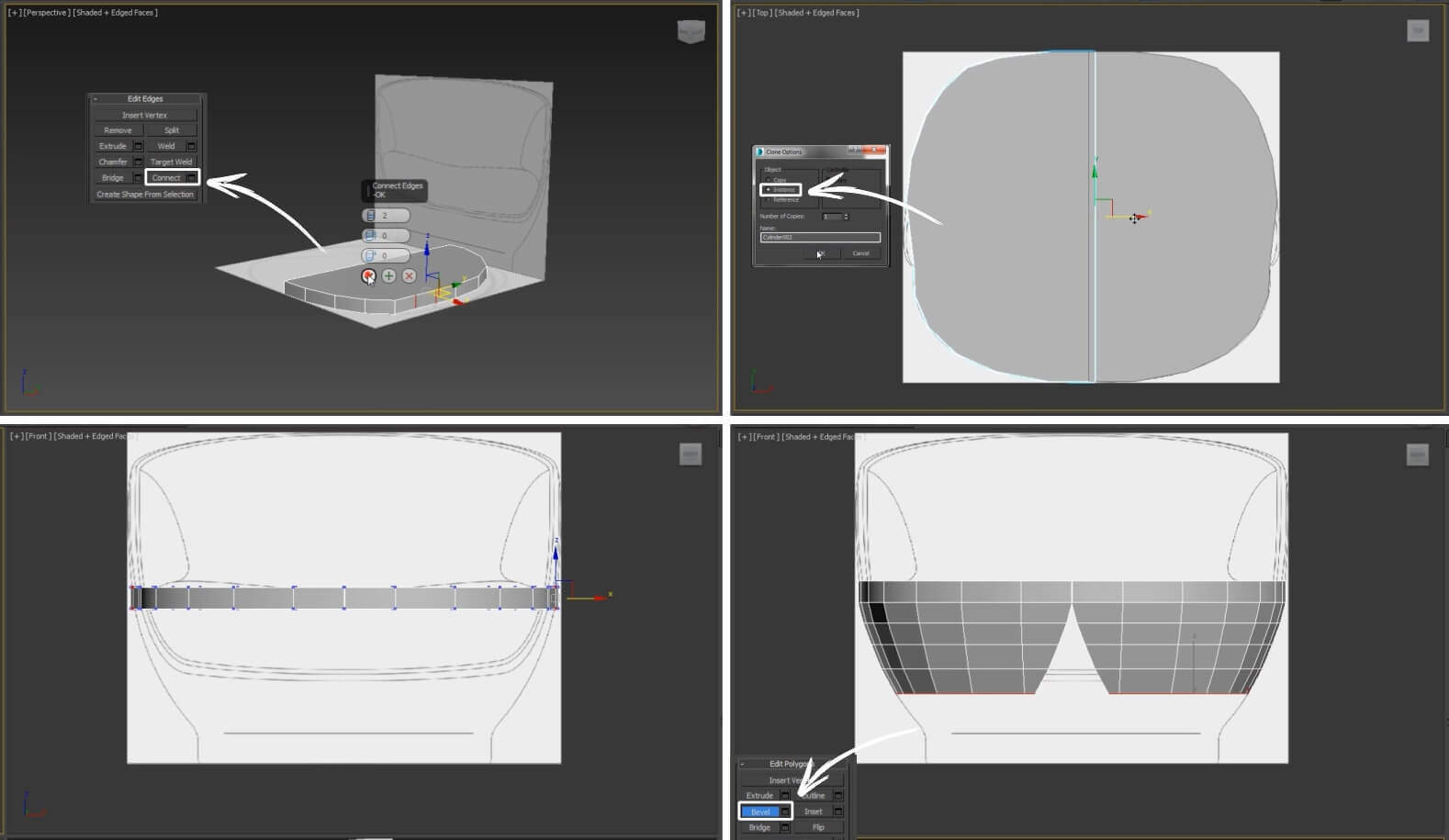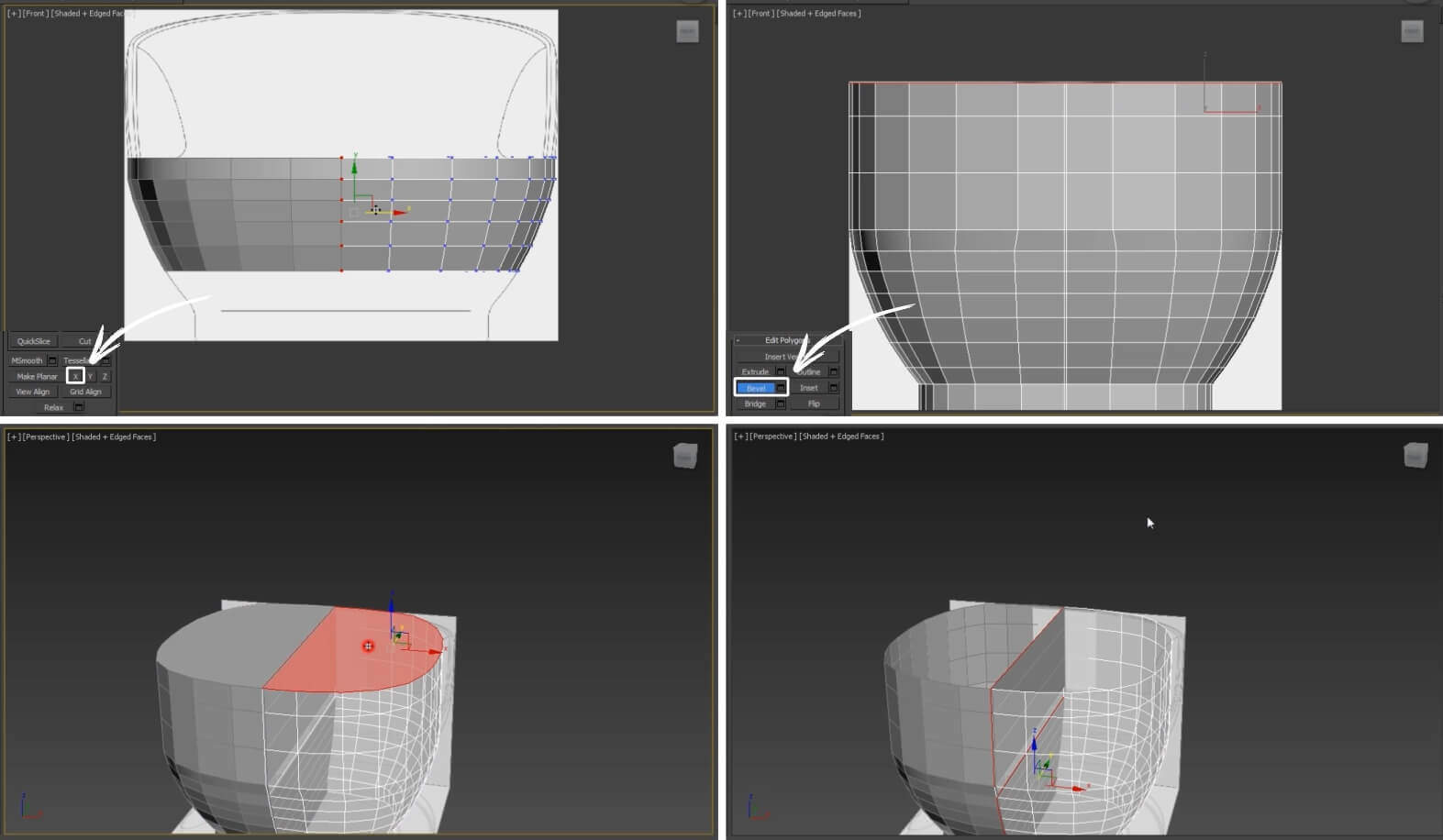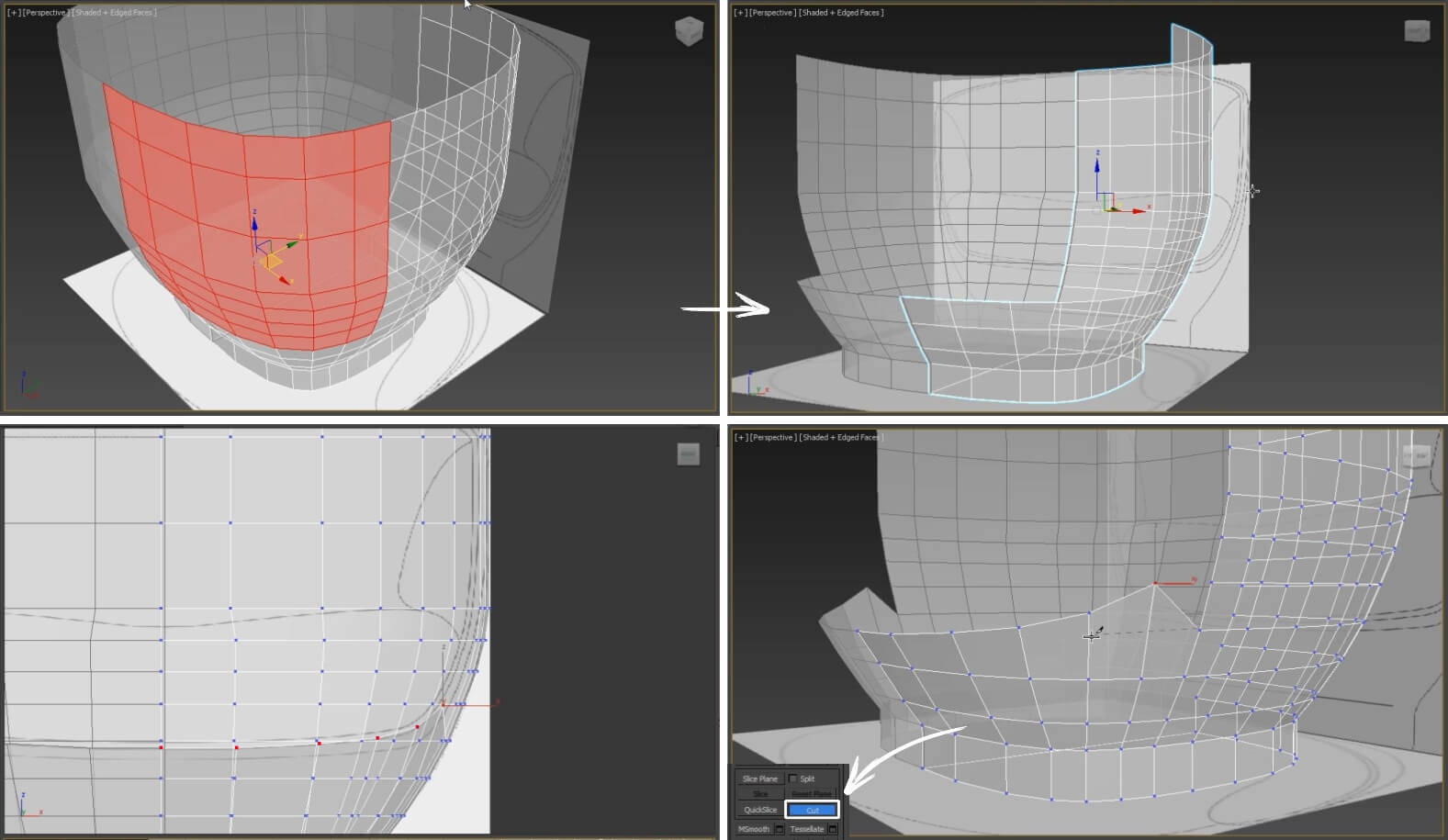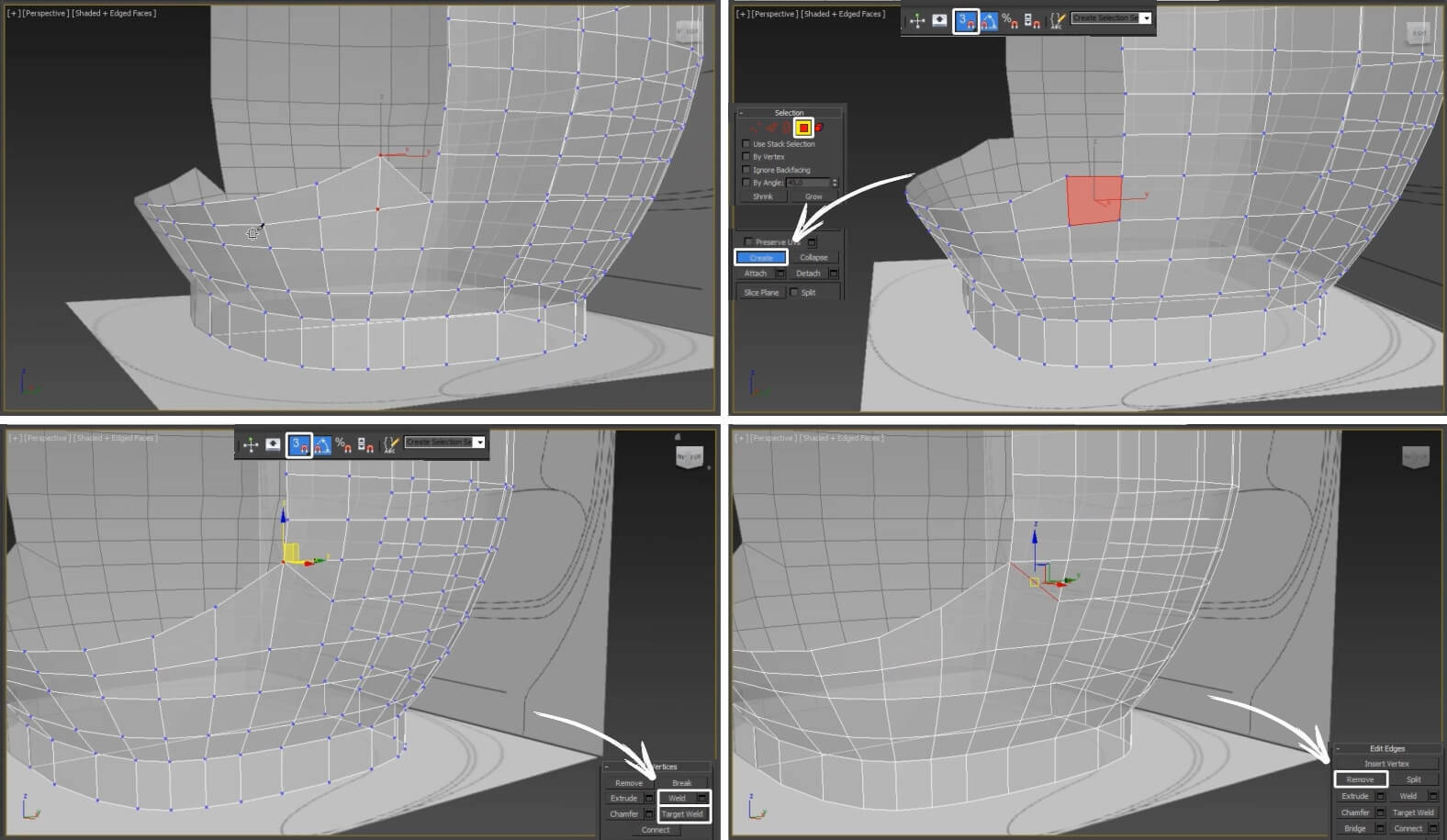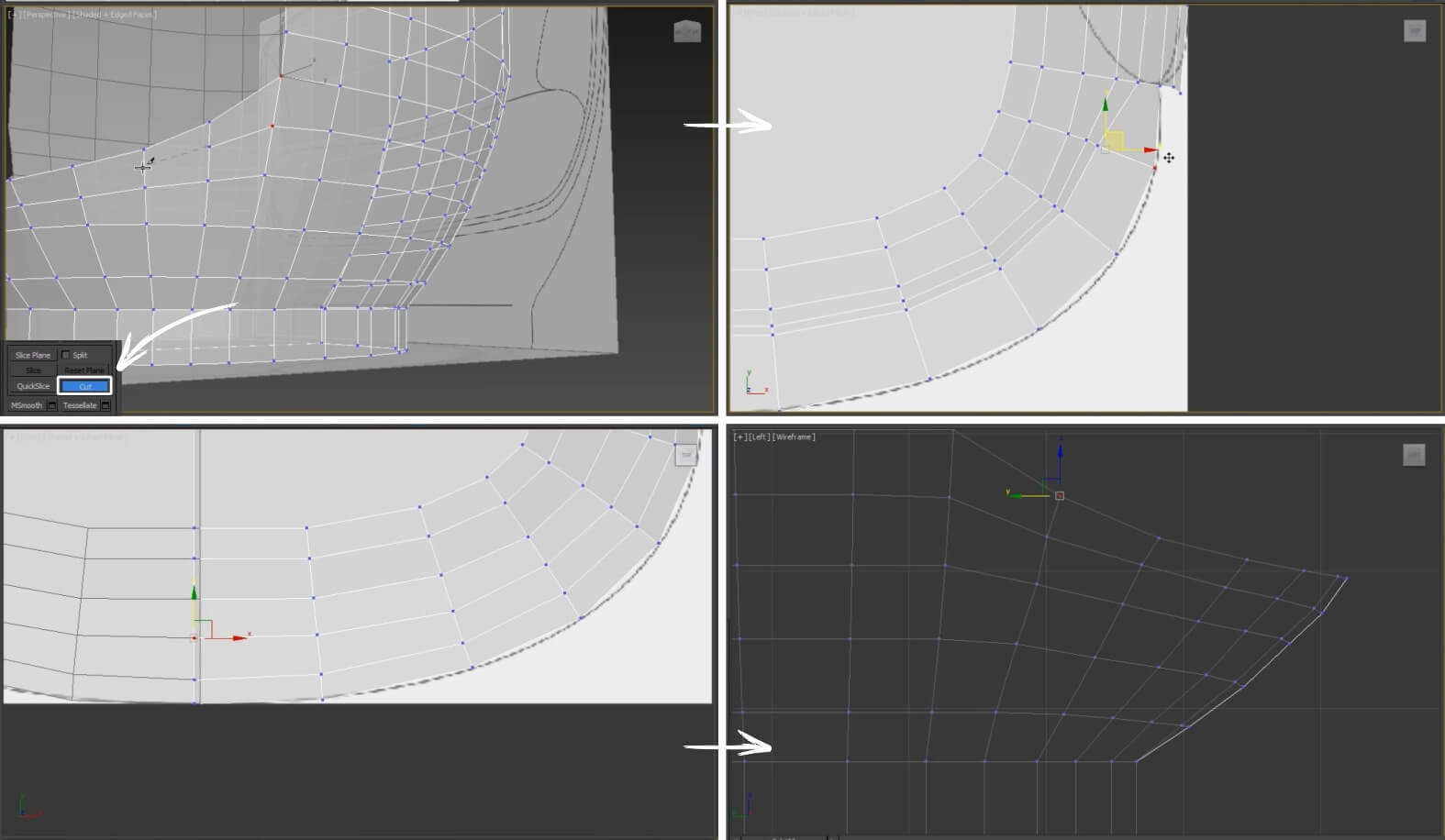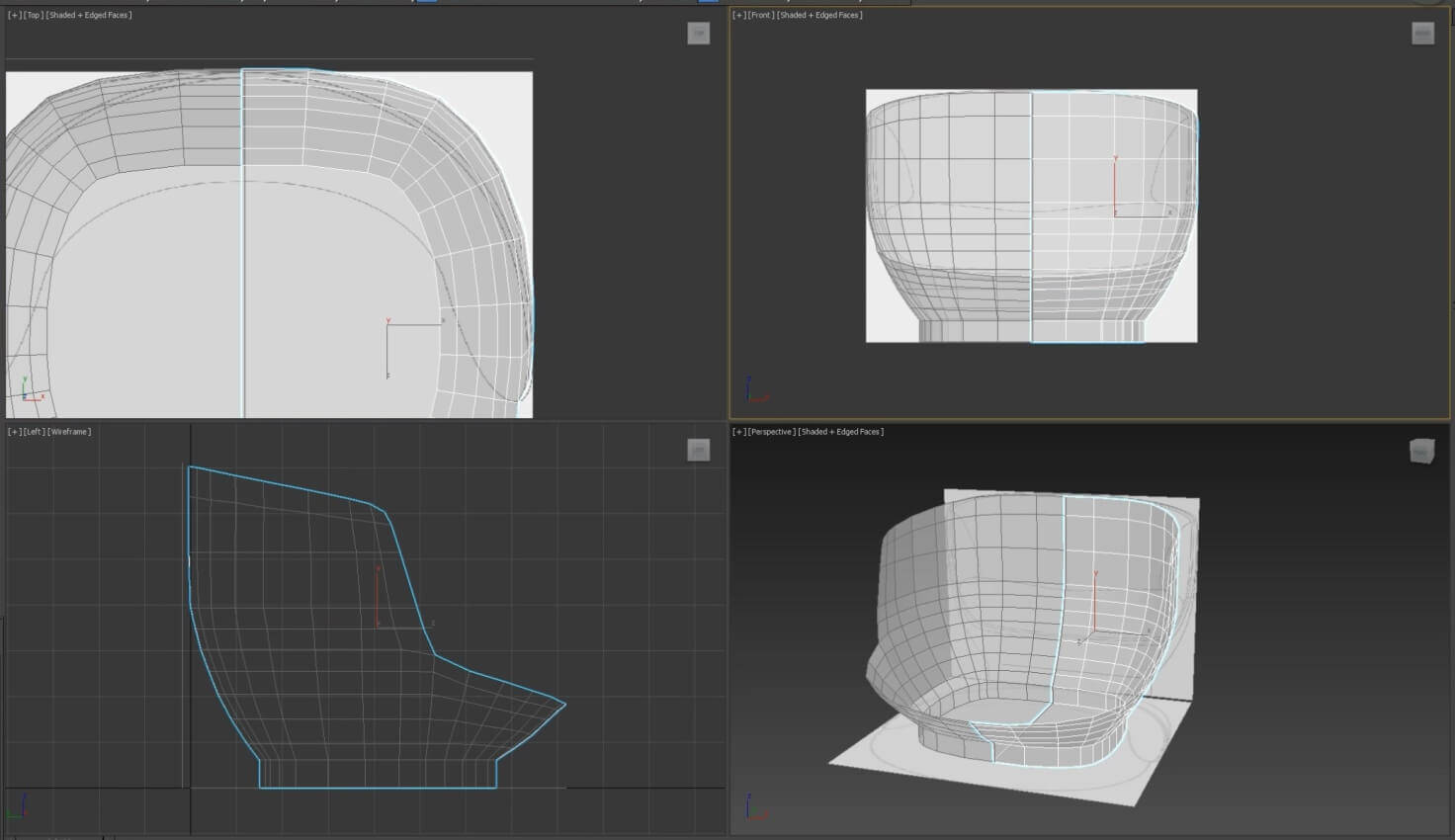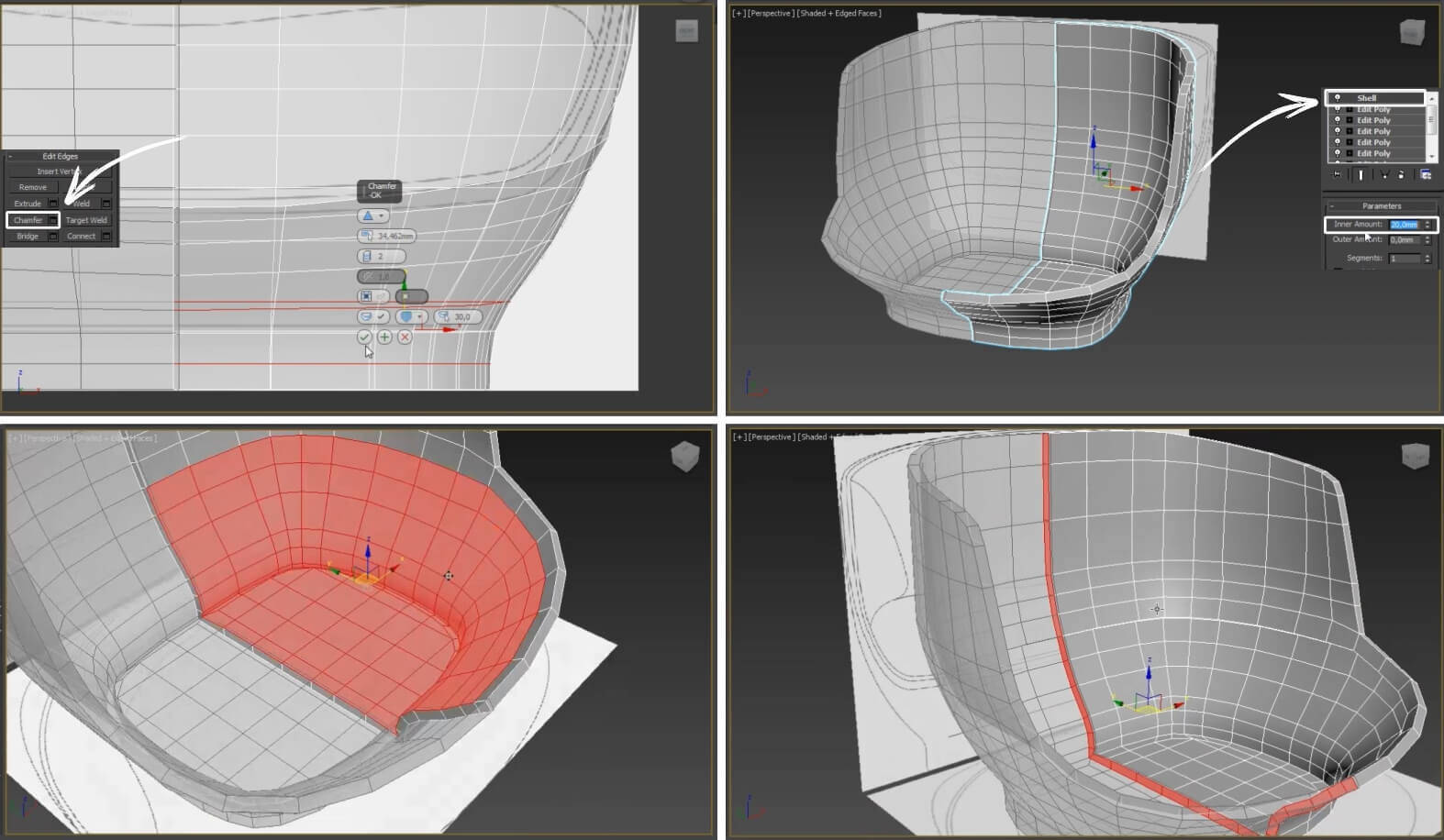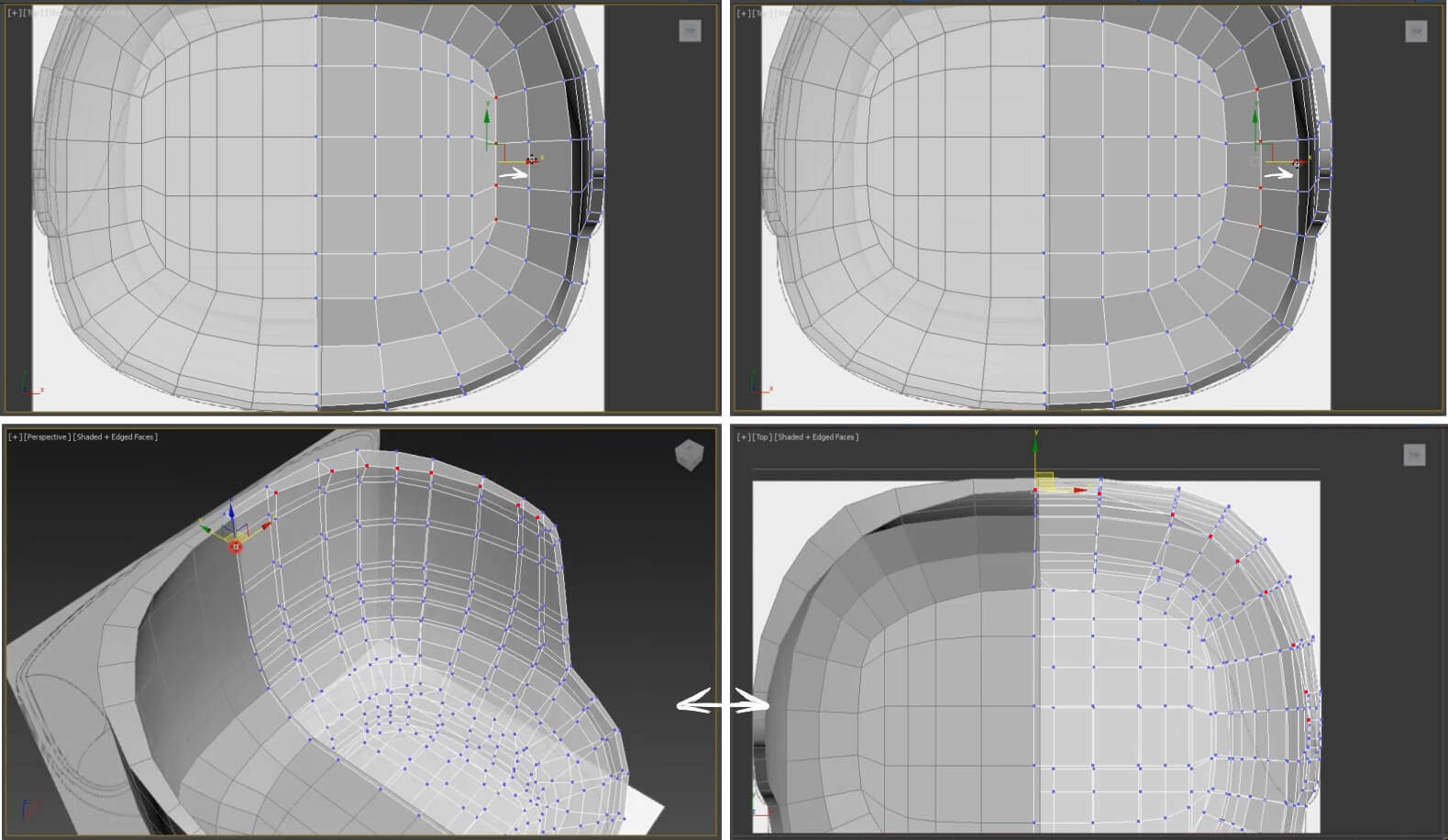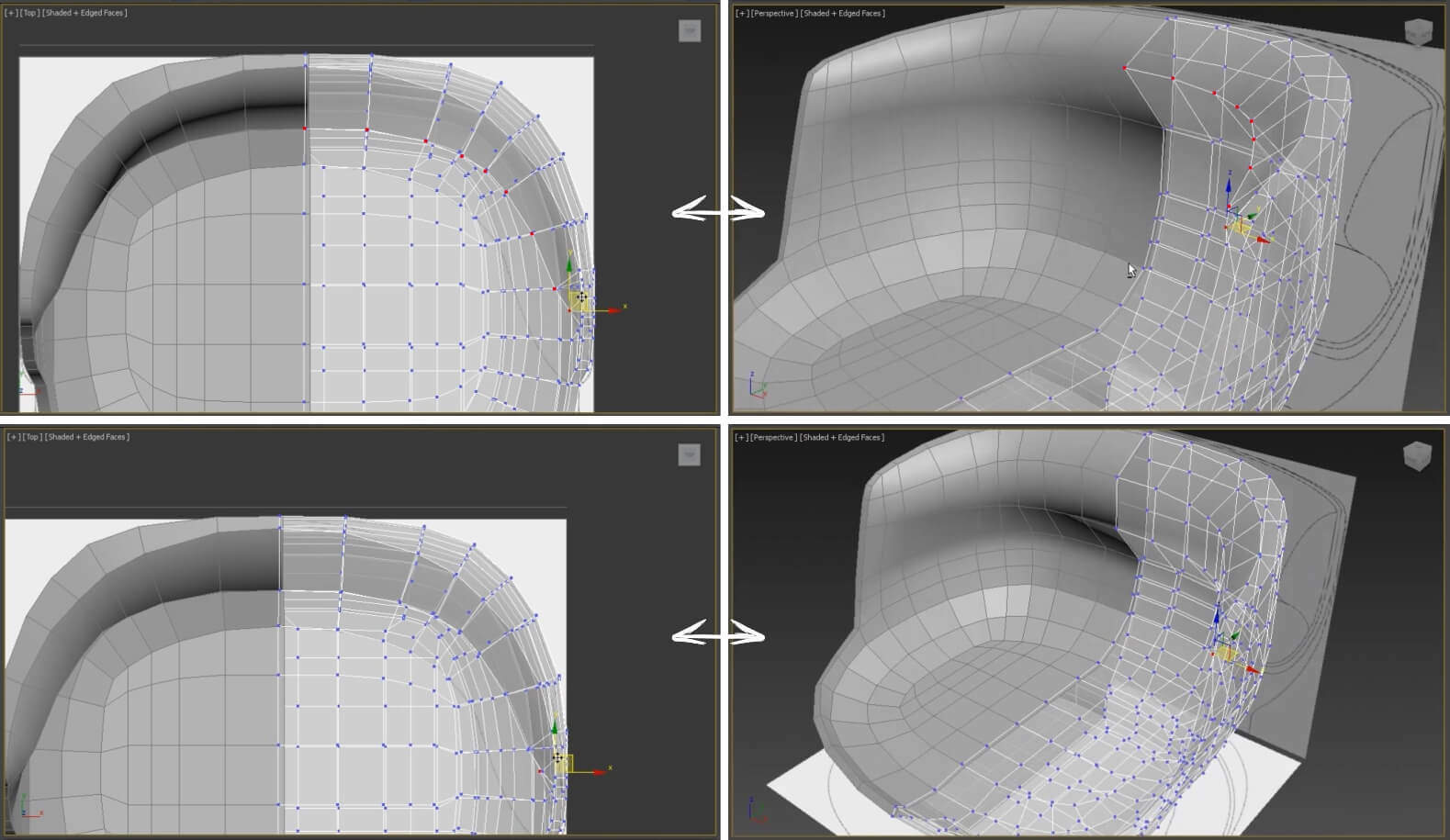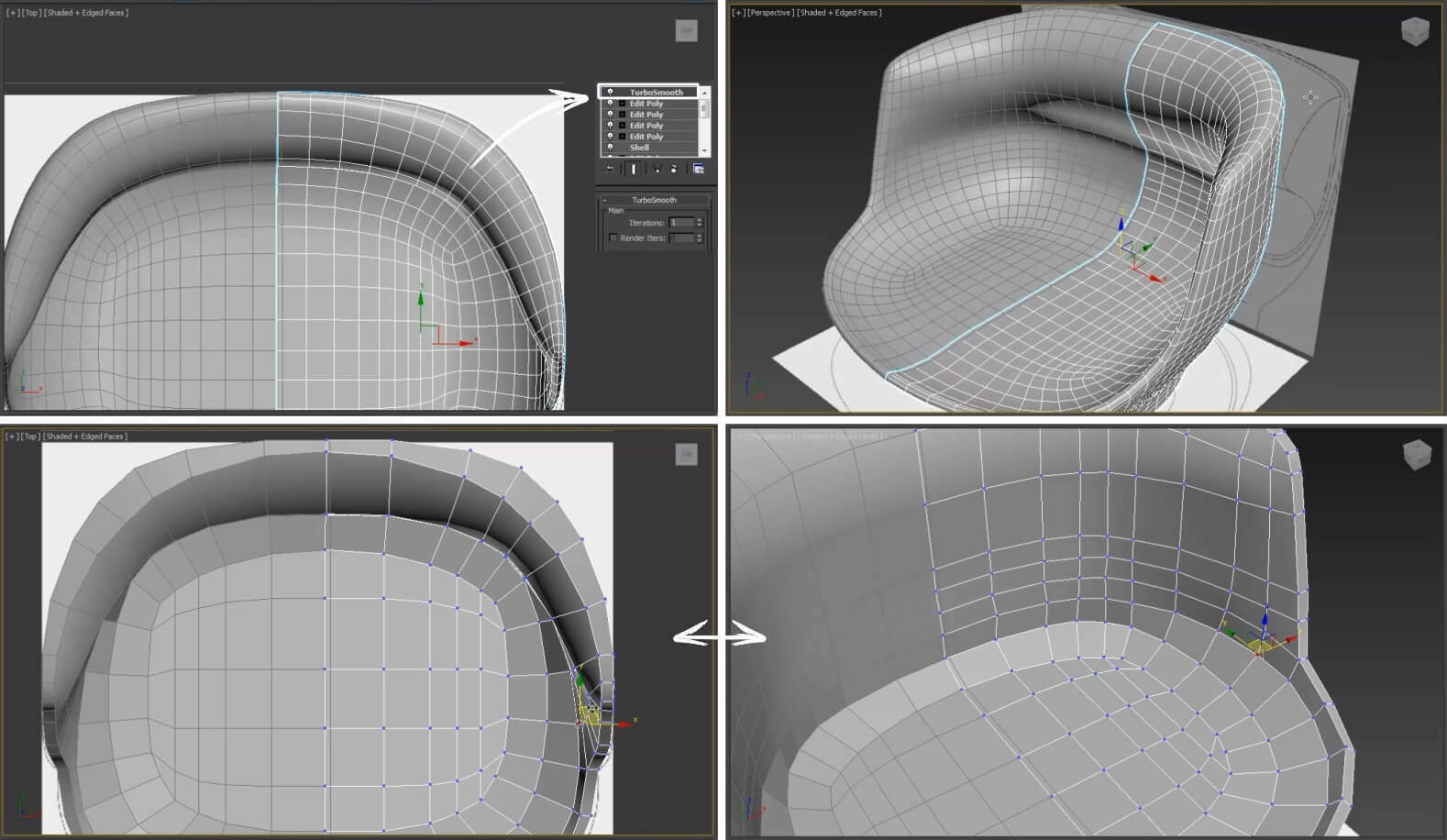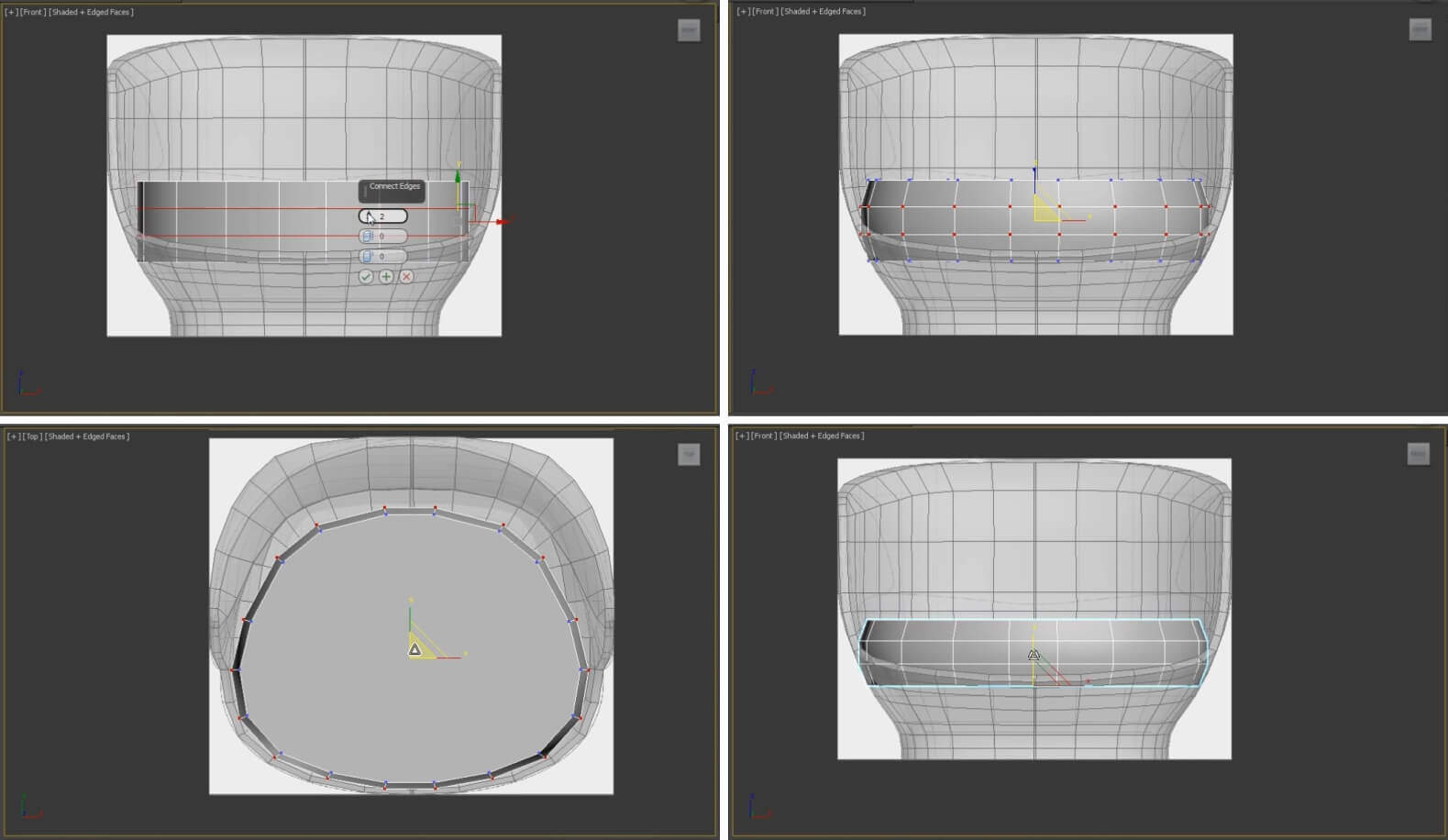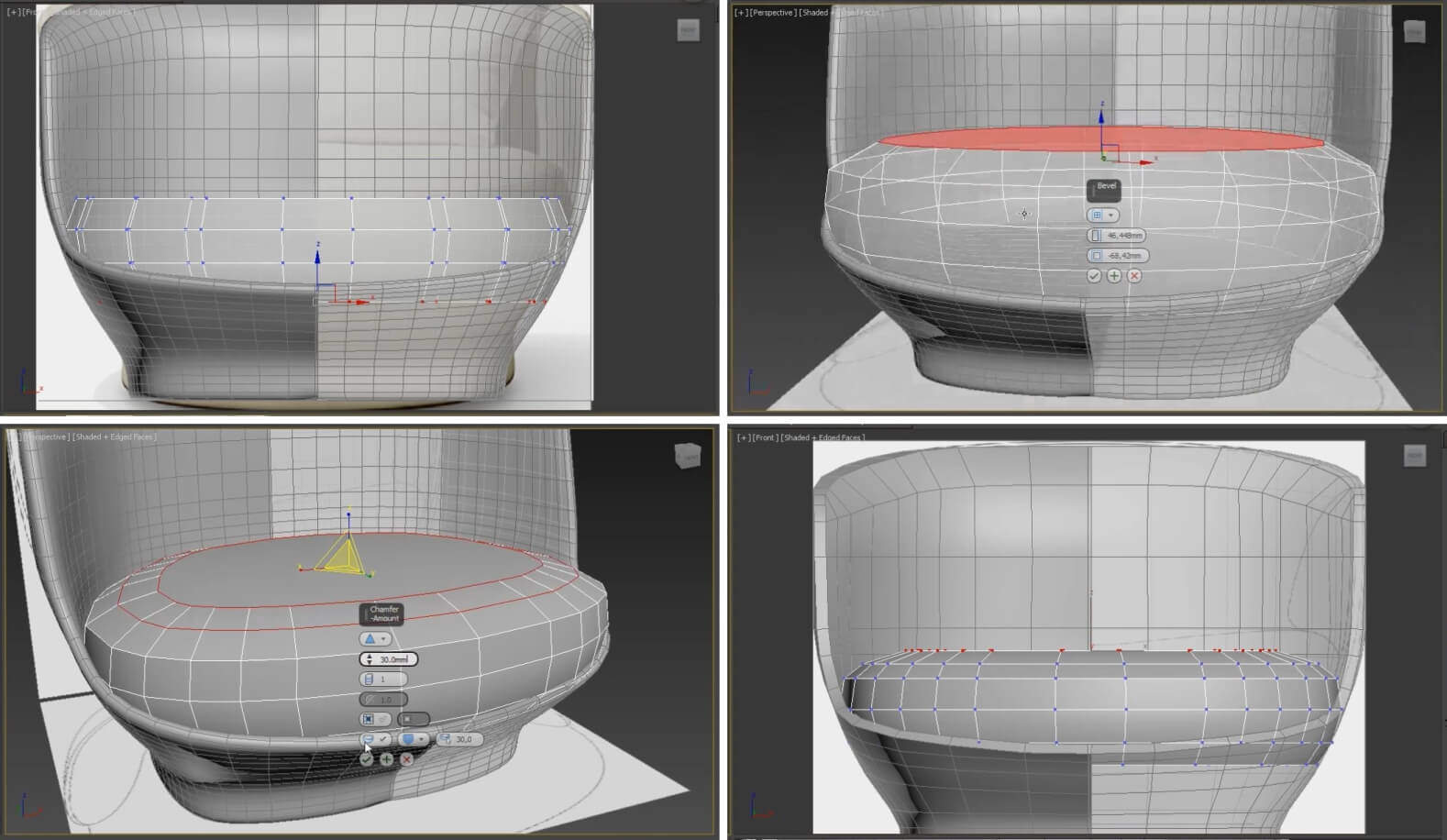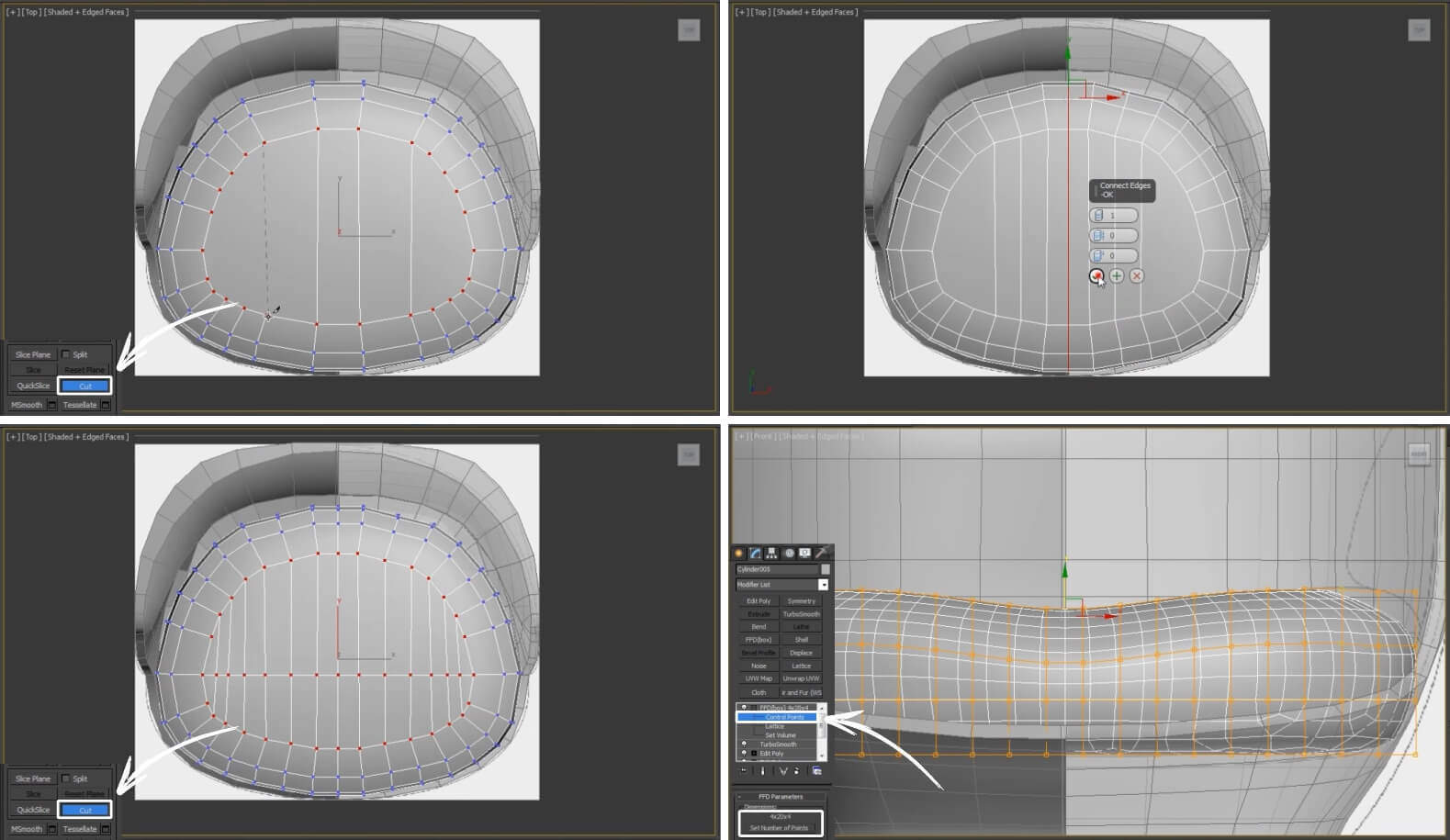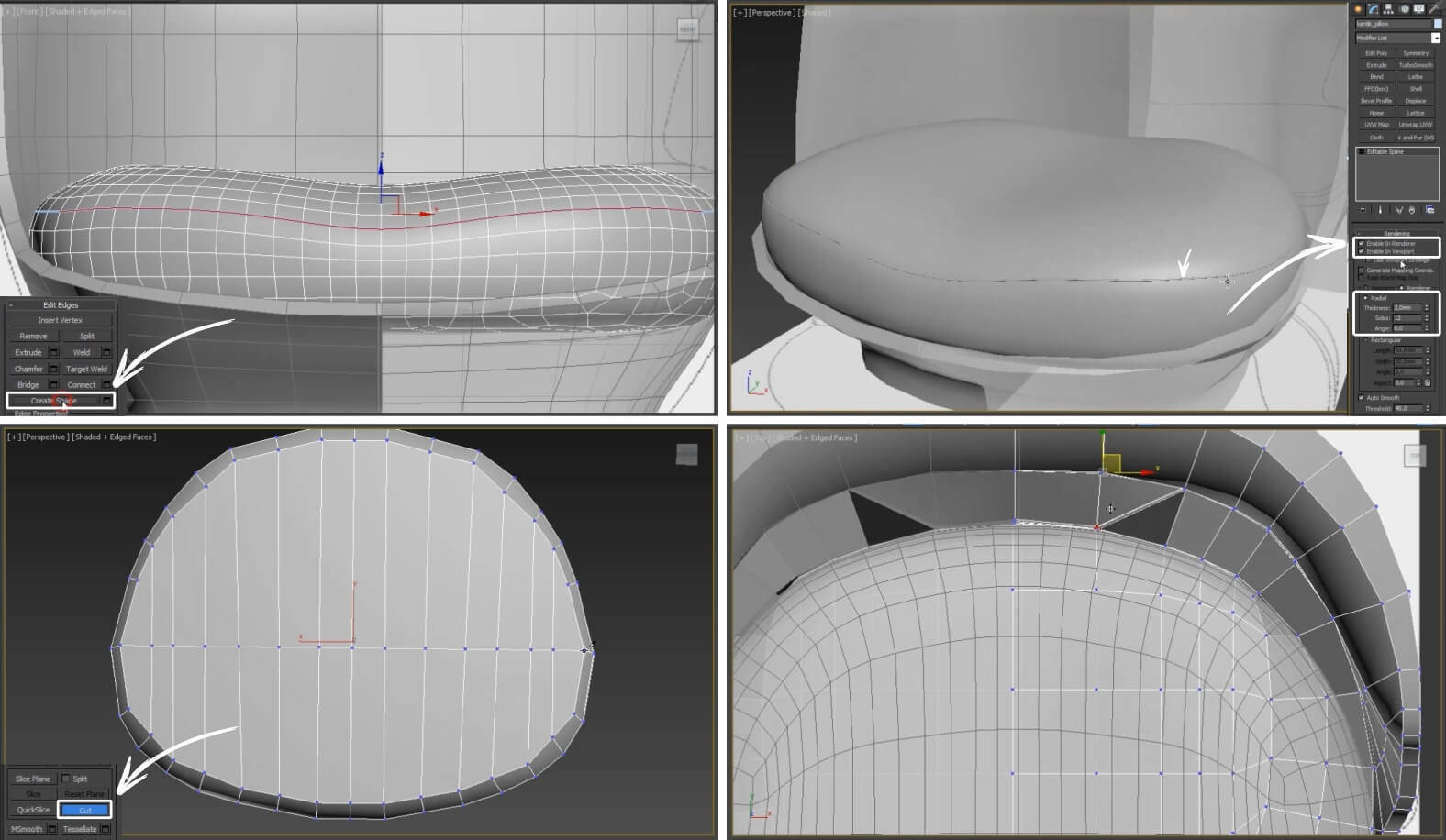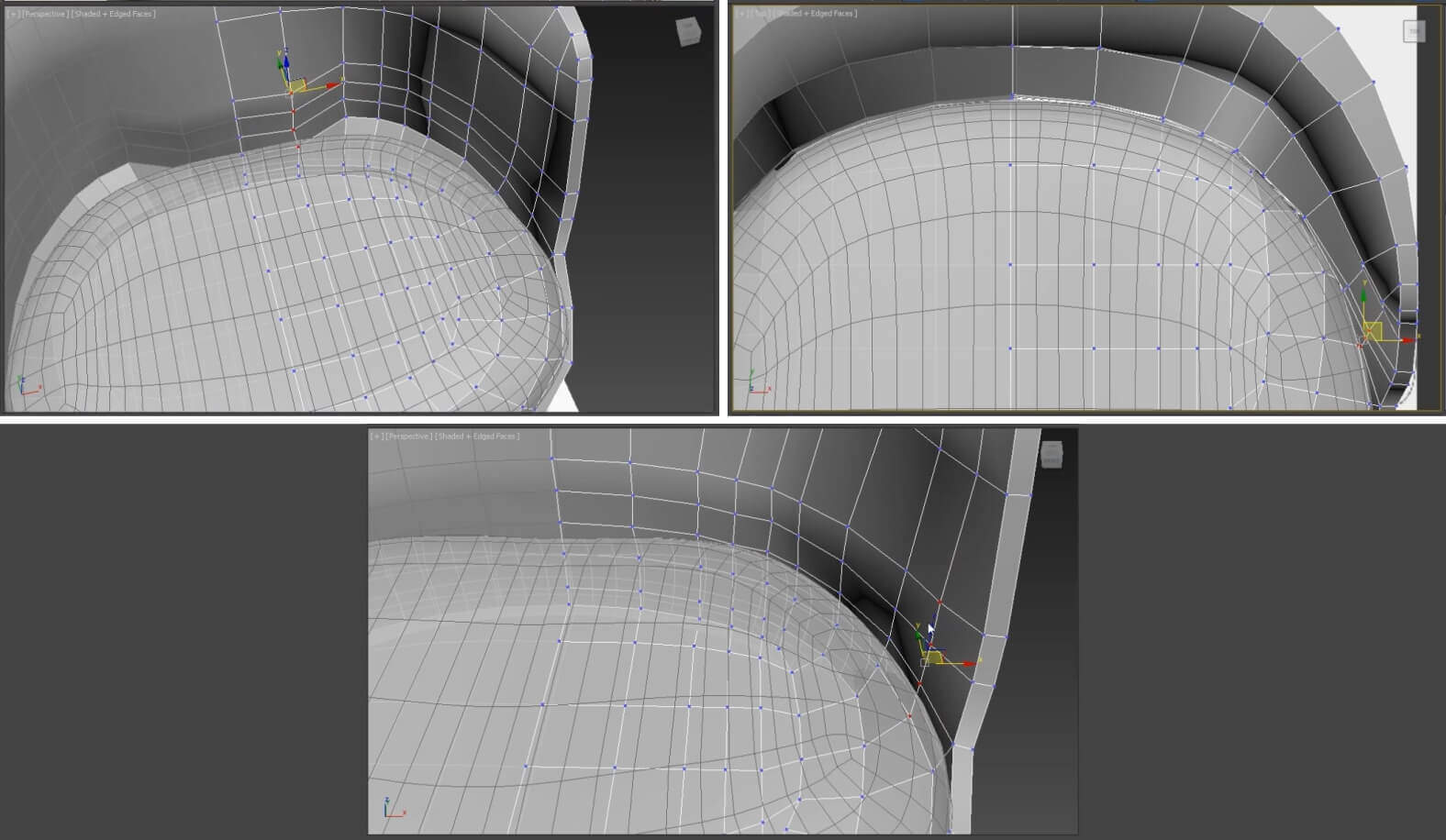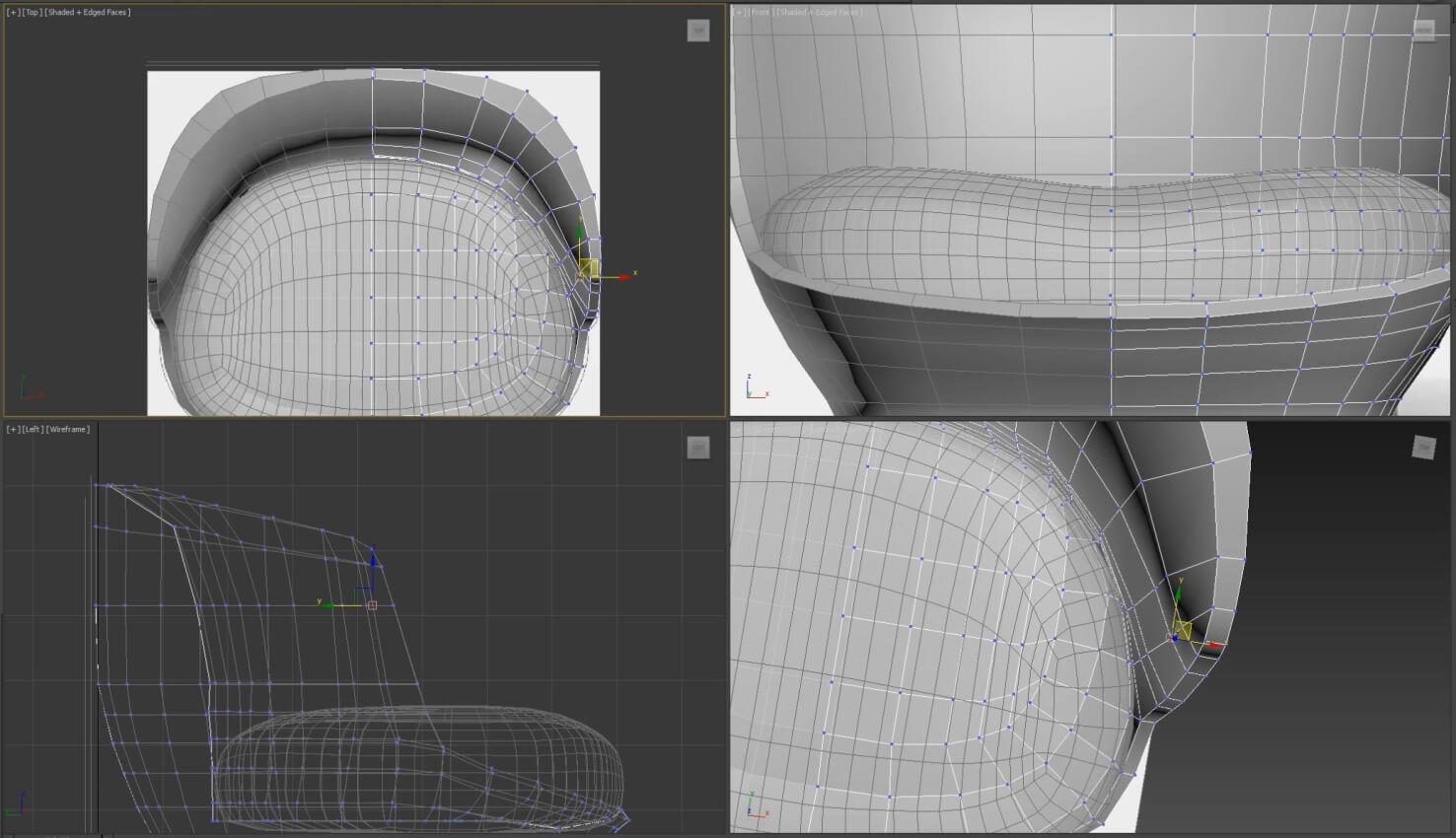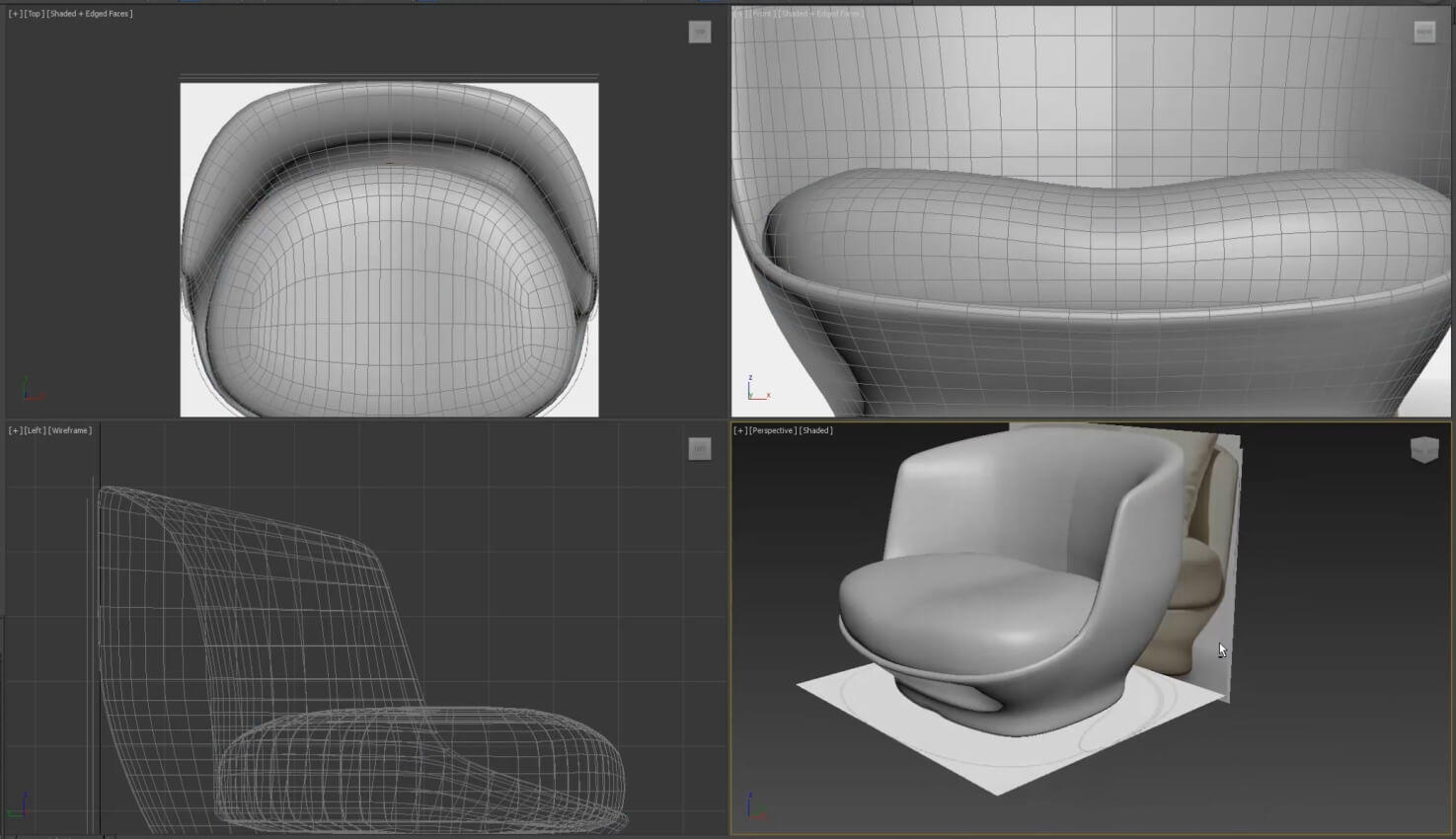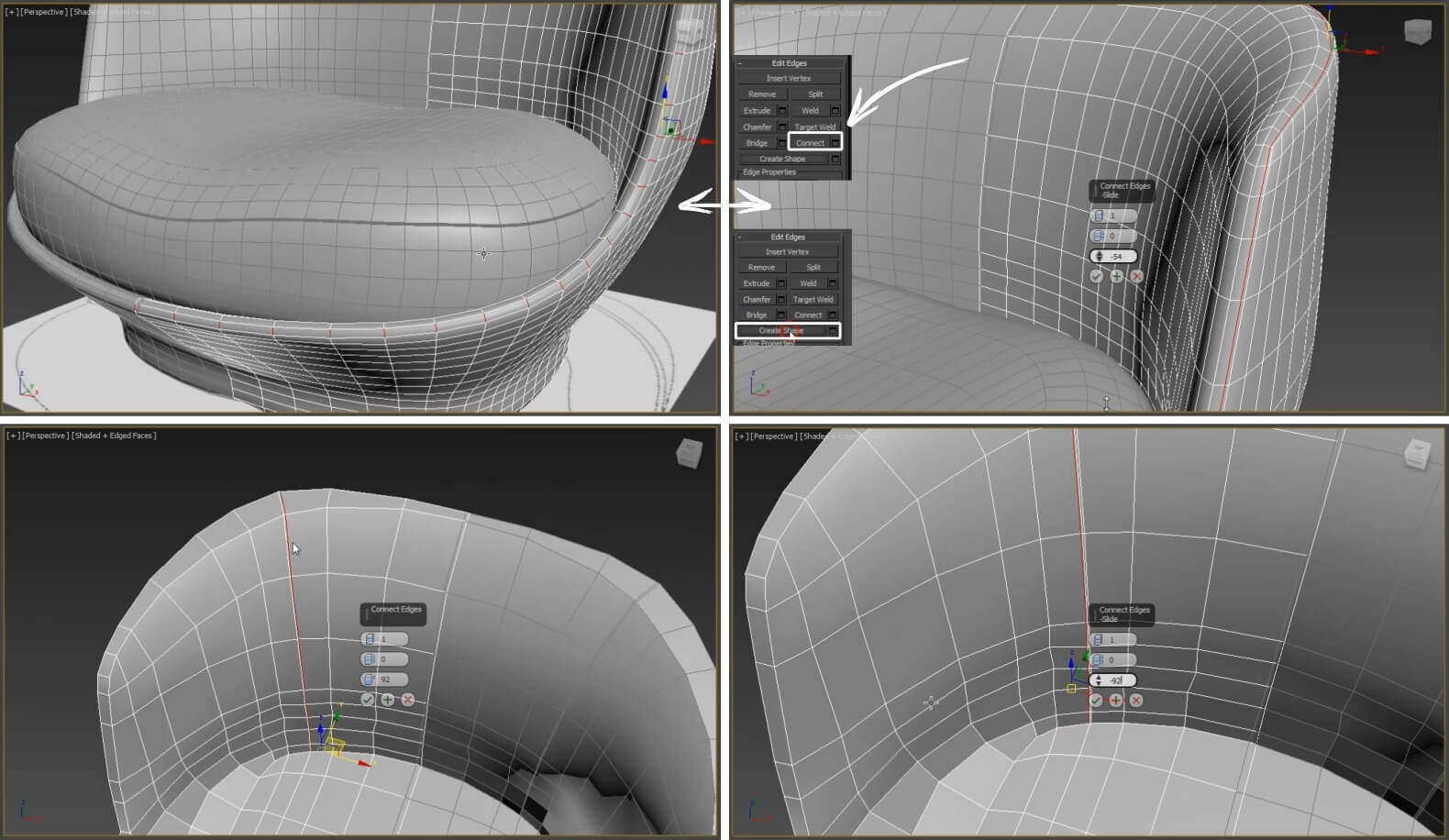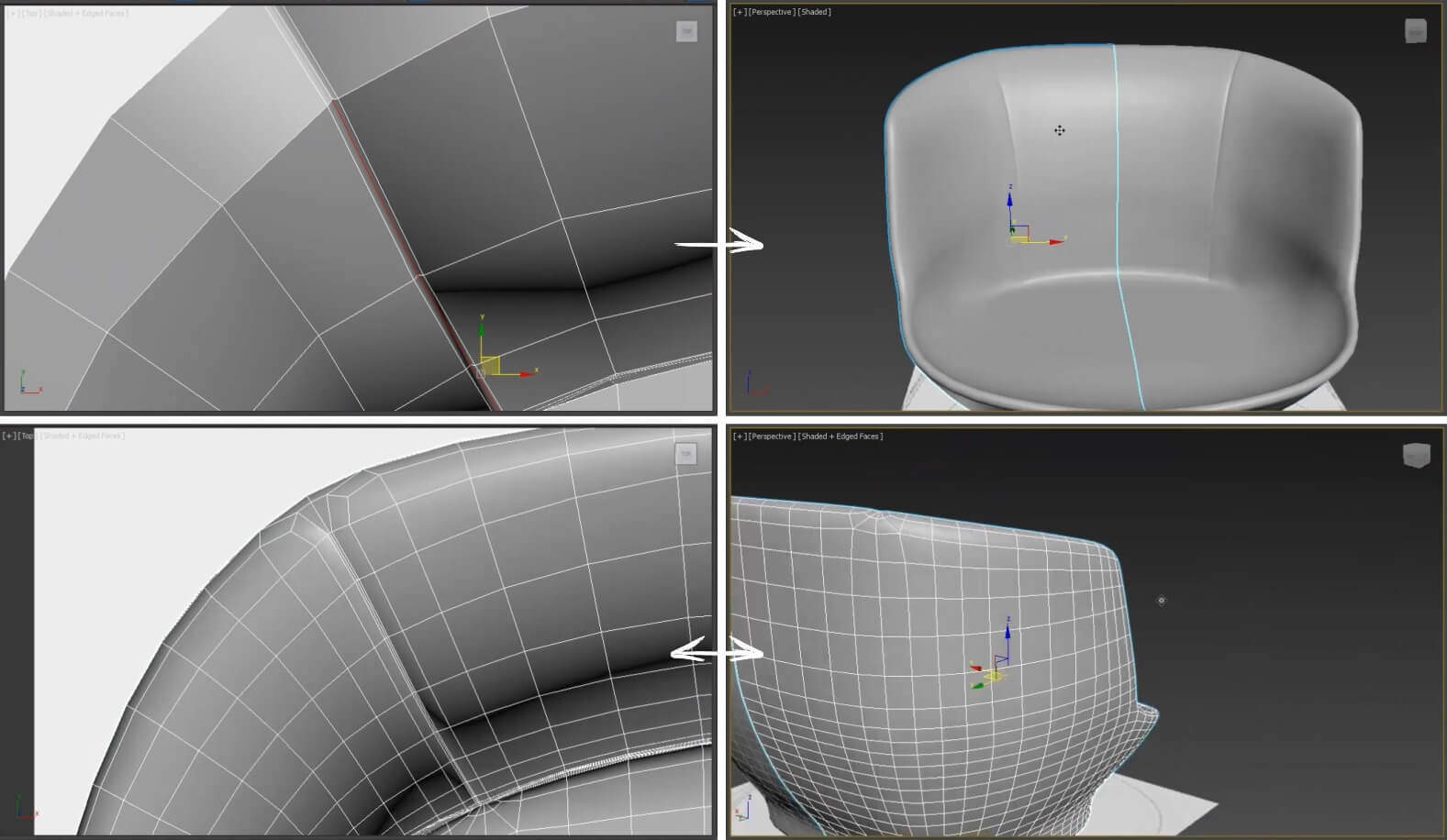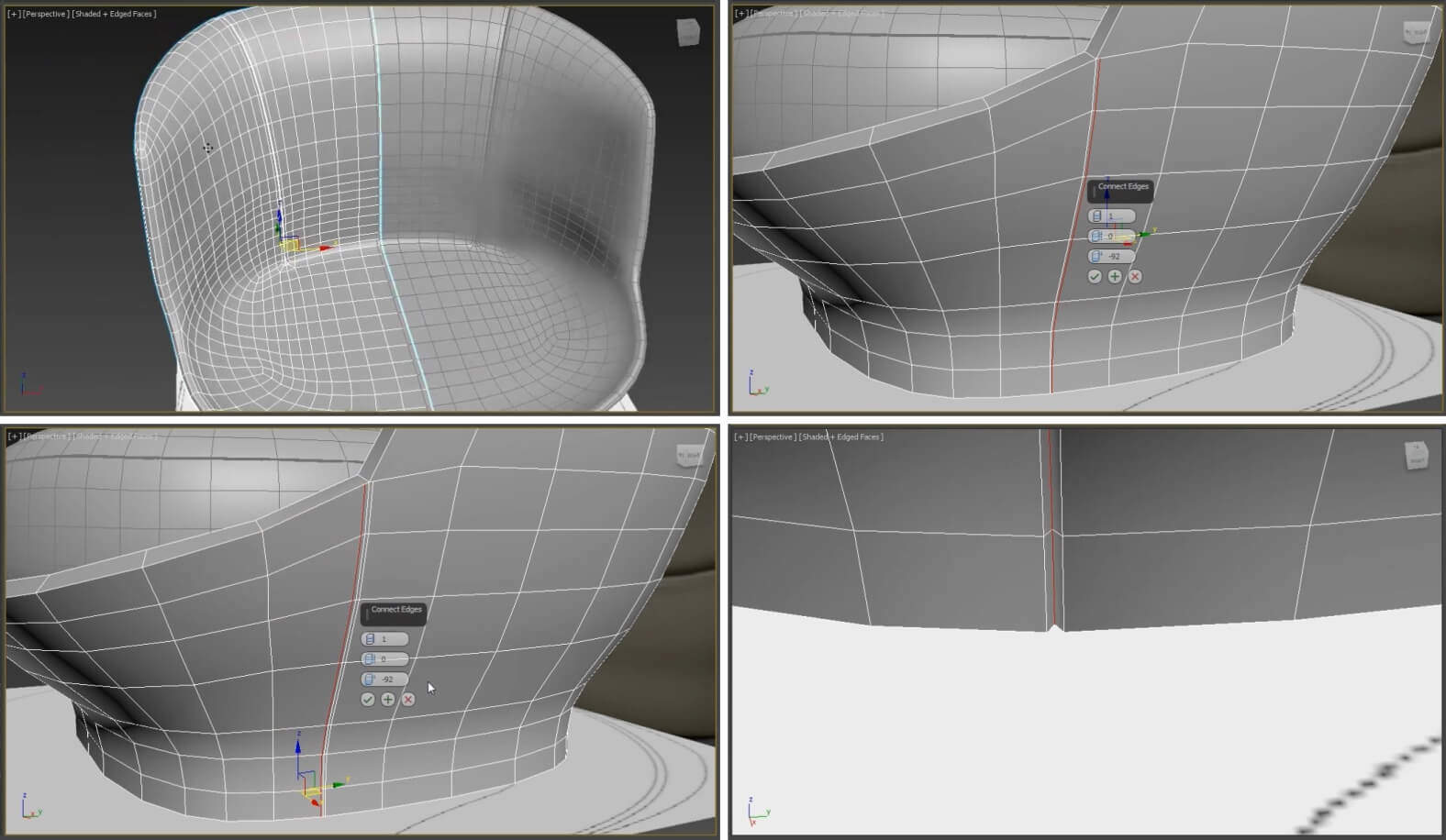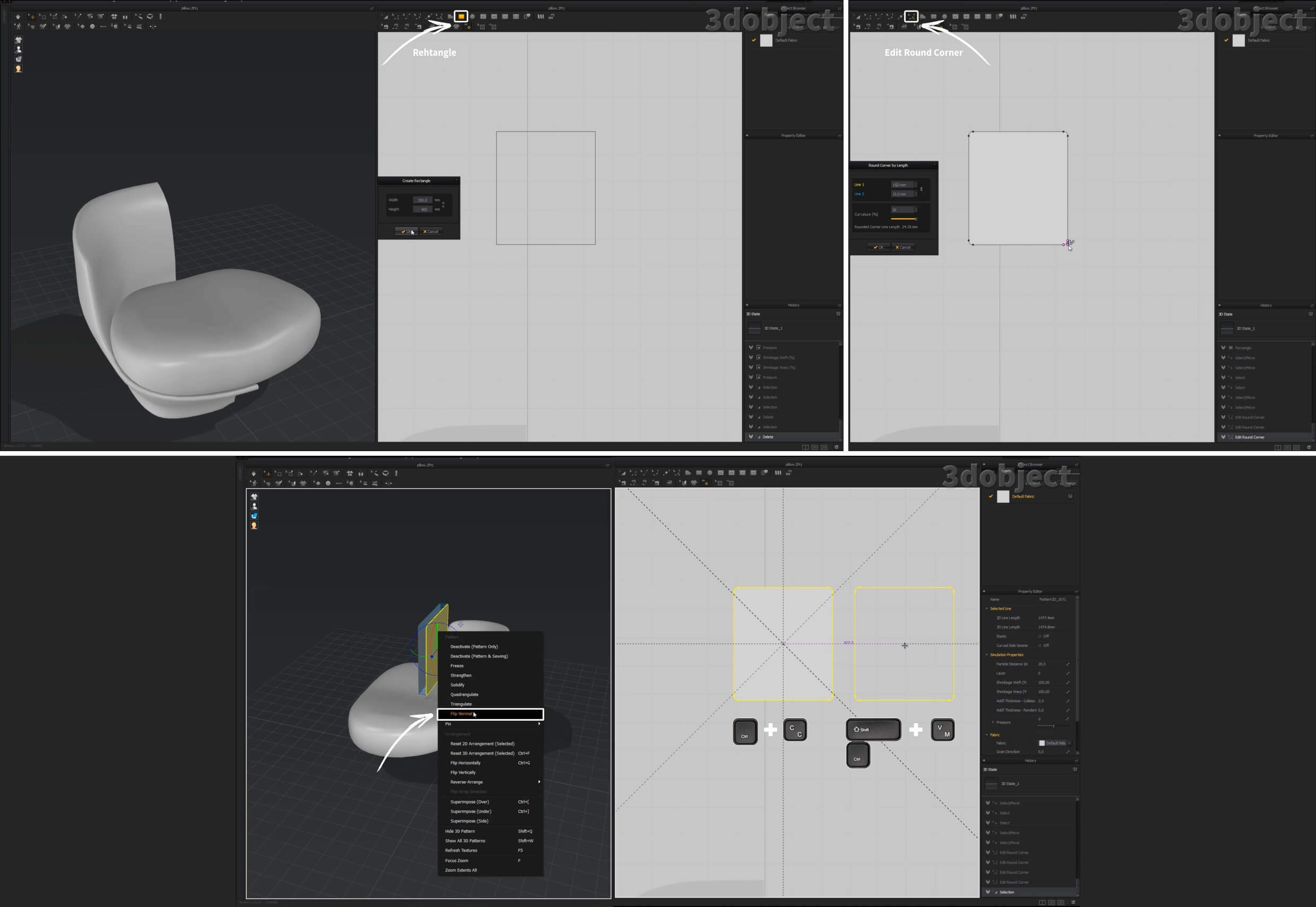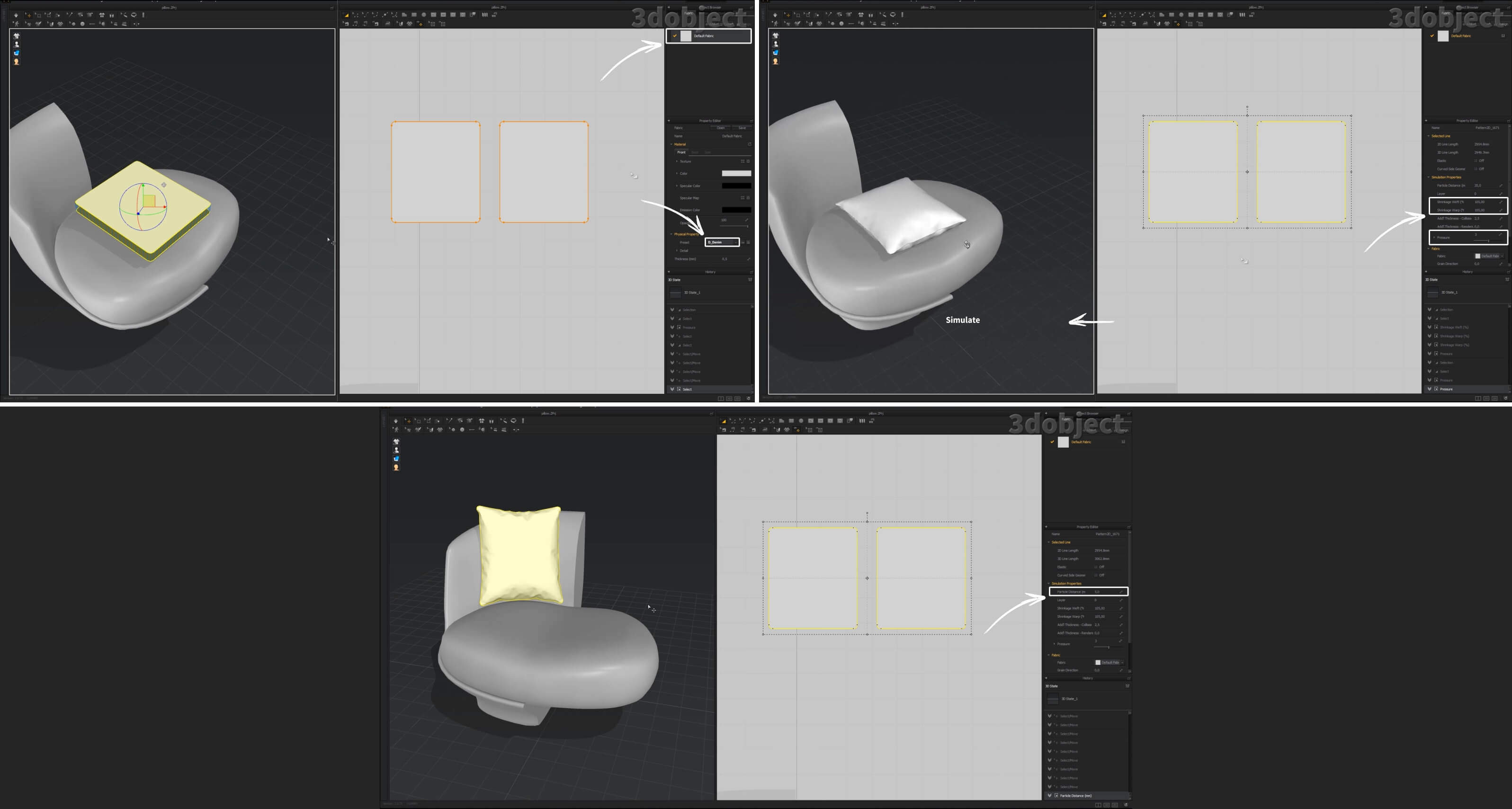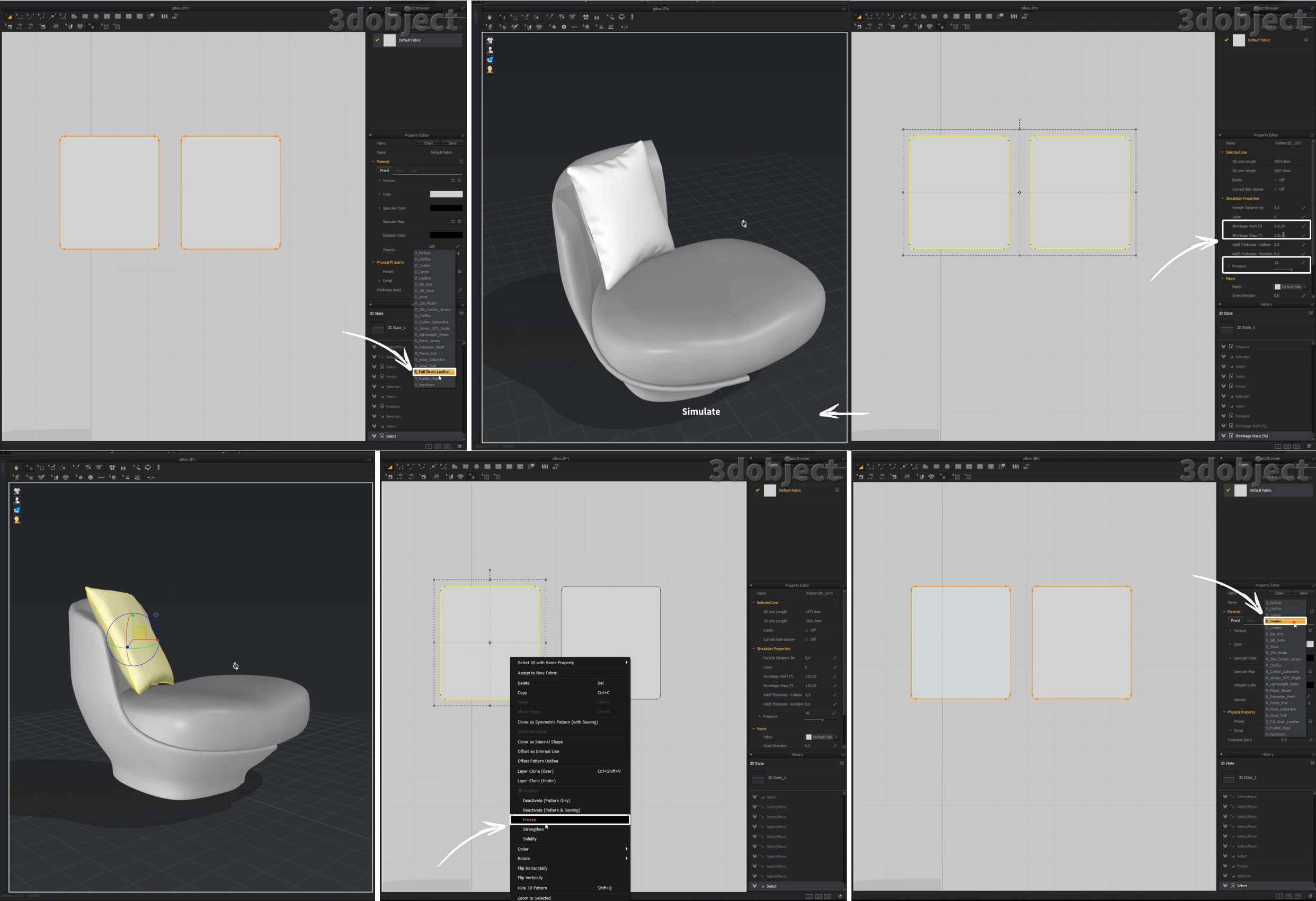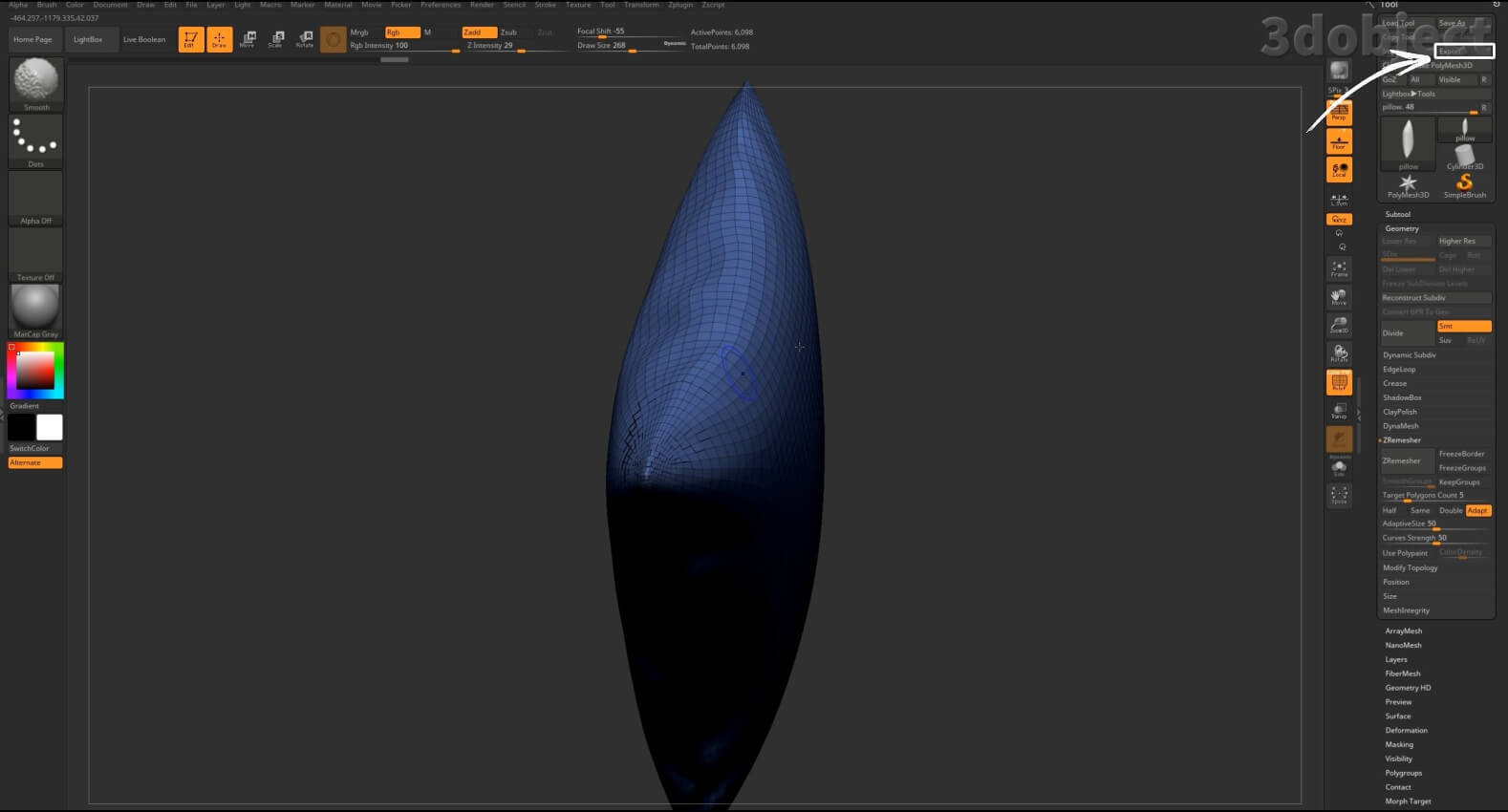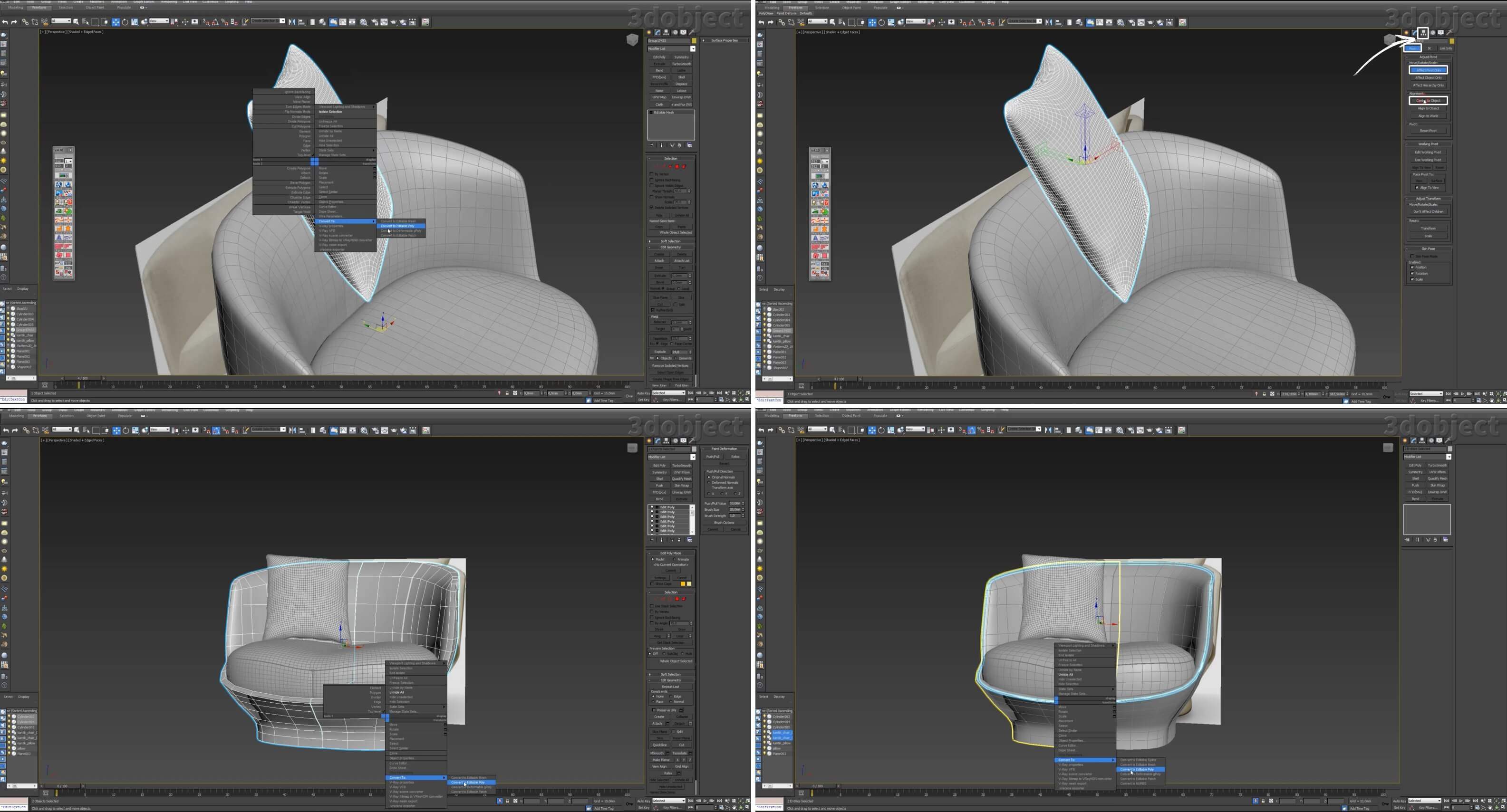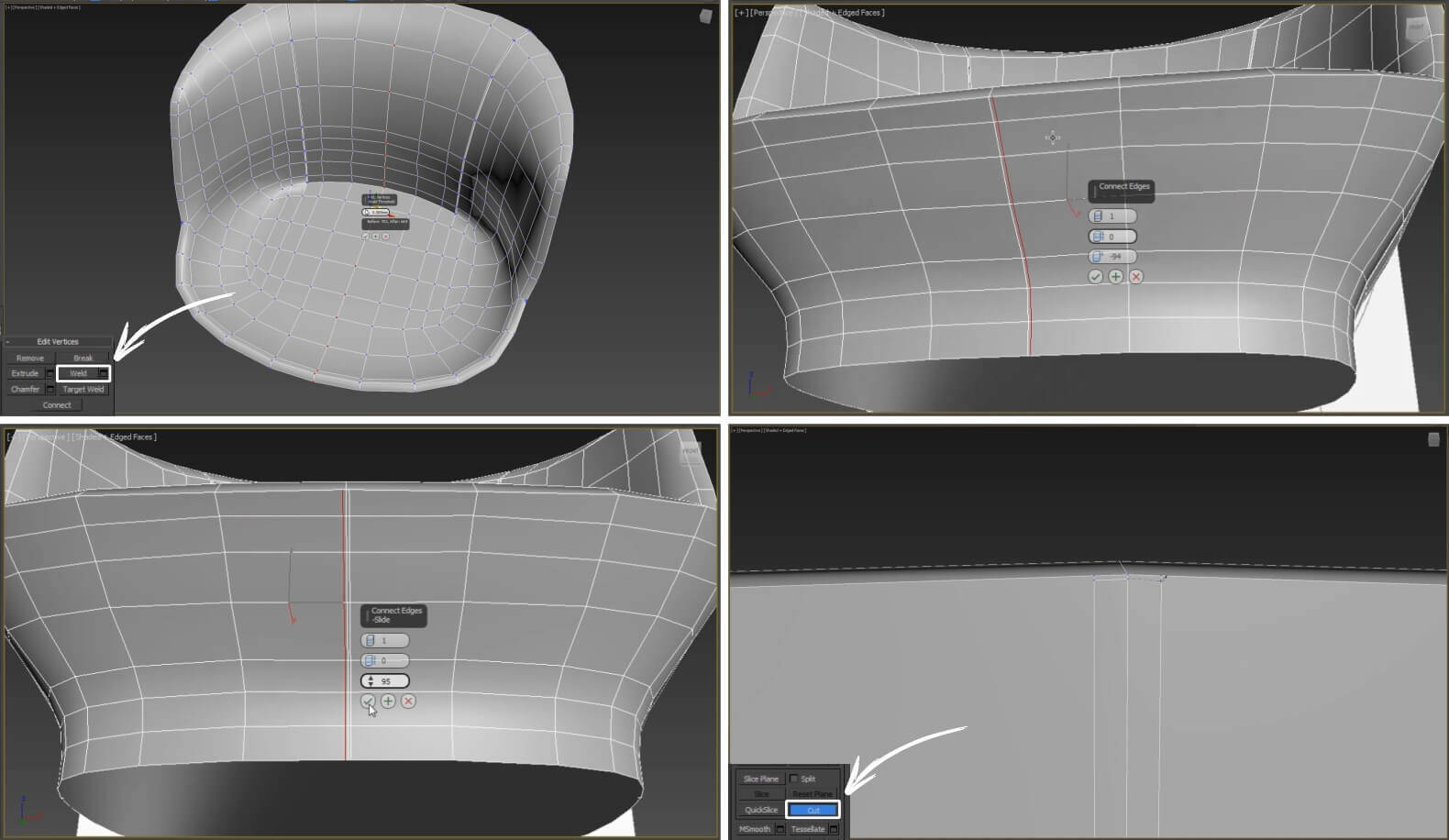Как сделать кресло 3d max
3d моделирование кресла Giorgetti all around в 3dsMax
На 3d моделирование кресла Giorgetti all around в 3dsMax вы потратите примерно час времени. Или вы можете приобрести готовую 3d модель кресла в нашем интернет — магазине.
Моделировать мы будем это кресло из примитива Cylinder. Т.к. оно симметричное, мы будем использовать только половину примитива для ускорения процесса моделирования. Итак, берем цилиндр, конвертируем его в Editable Poly, в режиме Edges делим его пополам с помощью Connect, выделяем и удаляем ненужные полигоны, в режиме Vertex перемещаем вершины по фигуре модели в окне Top.
Создаем дополнительные ребра и вершины. Далее делаем Instance копию и начинаем моделирование кресла в высоту. Instance копия — это зависимый экземпляр оригинала, т.е. все, что будет происходить с экземпляром, ее копия будет повторять. Наращивание полигонов в высоту делаем в режиме Polygon при помощи Bevel.
Также удаляем данную группу полигонов, как на скриншоте. Перемещаем линию вершин в окне Front, формируя плавный переход геометрии сиденья и спинки. С помощью инструмента Cut добавляем новые вершины и ребра для выстраивания опять же правильной геометрии.
Удаляем треугольный полигон и с помощью Create в режиме Polygon с включенной привязкой к вершинам создаем новый. Соединяем две точки в одну, используя Weld или Target Weld. Удаляем ребро, которое образует треугольный полигон.
Снова применяем инструмент Cut. После, перемещаем все вершины передней стенки сиденья и те, которые идут по периметру спинки, выстраивая геометрию так, как на скриншоте. Т.к. схемы вида сбоку кресла нет, то это делать сложнее.
Вот, что должно примерно получится.
Используем Chamfer для линии ребер нижней части кресла. Теперь зададим толщину нашей модели с помощью модификатора Shell. Удалим ненужные полигоны, как на скриншоте.
С помощью примитива Plane будем моделировать углубление кресла. Переведите его в Editable Ploy, разместите его вершины, как на картинке, присоедините Plane к цилиндру, используя Attach. И заполните пустое пространство полигонами при помощи Create.
Когда все заполните, перейдите в режим Vertex и немного переместите некоторые вершины плейна. Примените Connect, выделив соединительные ребра и немного опустите их вниз.
Вершины плейна перемещаем немного правее в окне Top для создания более округлой формы. Теперь займемся спинкой, сформируем форму спинки, просто перемещая вершины, удобней выделять их в окне перспективы и перемещать в окне Top.
Здесь на скриншоте показано, как выстроен второй и третий ряд вершин.
Посмотрим, что получается, применив модификатор TurboSmooth, потом можете отключить его или удалить, чтобы он не мешал. Выстраиваем оставшиеся четыре ряда.
Пока оставим модель кресла, переключимся на моделирование подушки. Ее мы создадим так же из цилиндра. Выделяем симметричные точки и моделируем форму, перемещая и масштабируя их по оси Х в окне сверху.
Применим Connect к вертикальным Edges, увеличим радиус получившихся вершин и немного уменьшим общую высоту подушки.
Применим Bevel для верхнего полигона цилиндра, Chamfer к верхней линии ребер.
Инструментом Cut соединим вершины, создадим три дополнительных линии ребер с помощью Connect. Применим модификатор TurboSmooth и FFD (box), и в режиме Control Points отредактируем форму верхней части подушки.
После, выделим данную полосу ребер (см. Screenshot) и смоделируем кантик для нашей подушки, нажав на кнопку Create Shape. Теперь выделите созданный сплайн, задайте для него настройки и примените к нему модификатор TurboSmooth. Доработаем нижнюю часть подушки и снова приступим к моделированию спинки кресла.
Нам необходимо подвести геометрию спинки к подушке, опять же просто перемещая ее вершины, только нижние четыре ряда.
Посмотрим в окно Top, Left, примерно такая форма у вас должна получится.
Включим TurboSmooth, оценим форму модели, все ли нас устраивает.
После, создадим кантик для кресла. И займемся имитированием швов, применяя Connect и просто вдавливая Edges или Vertex вглубь модели.
Опять включаем TurboSmooth, чтобы проверить, что получается, как выглядит сетка.
Те же самое проделываем сбоку для имитации шва.
Подушку смоделируем в Marvelous Designer. Аватар кресла, экспортируете его сначала из 3ds Max в формате OBJ, а потом уже здесь нажимаете Import → Import OBJ. Используя инструмент Rectangle, создадим прямоугольник, сгладим его углы с помощью Edit Round Corner. Далее сделаем не просто копию прямоугольника, а чтобы они еще сразу и сшились между собой, нажав горячие клавиши Ctrl+C; Ctrl+Shift+V. После, видим, что копия смотрит неправильной стороной, светлая сторона должна быть снаружи, а темная внутри, это важно, поэтому чтобы быстро ее развернуть, необходимо выделить ее, нажать на нее правой кнопкой и выбрать из списка меню Flip Normal.
Выберите материал D_Denim, зайдя в Default Fabric, выделите оба прямоугольника и задайте значения растяжения ткани и давления, нажмите на пробел для симуляции, остановить симуляцию можно также, нажав пробел. Дальше поменяйте параметр, влияющий на количество полигонов.
Замените материал на менее растяжимый, увеличьте значения растяжения и давления. → Simulate. Развернем подушку наоборот и заморозим заднюю сторону. Снова выберем хорошо тянущуюся ткань.
Настройки симуляции оставляем те же, → Пробел. Уменьшим немного давление и снова включим симуляцию. Во время симуляции можно чуть-чуть подергивать ткань, задавая другой ход складок. Готовый результат экспортируем и закидываем в Zbrush для перестроения сетки.
Дважды кликаем на данную сферу, импортируем нашу модель. Справа отмечены инструменты (сверху вниз): первый — разместить объект по центру, перемещение по сцене, зум, поворот, включение/выключение сетки. Теперь заходим во вкладку Geometry, режим Adapt оставляем по умолчанию, Target Polygons 5 — количество полигонов, которое мы хотим получить на выходе, в данном случае 5 000. Нажимаем на ZRemesher. После, вы можете здесь добавить складок красной кистью, и наоборот сгладить какие-то места синей кистью, нажмите на Shift и она появится, сверху находится меню с параметрами кисти: размер, интенсивность нажатия, которые можно регулировать, также эти параметры можно менять, просто нажав правой кнопкой мыши. Убрать симметрию у объекта можно нажатием горячей клавиши Х.
Отредактировав модель, экспортируйте ее.
Далее импортируем ее в 3ds Max, конвертируем в Editable Poly, центруем ее Pivot. Следующий шаг, выделяем обе части кресла и его кантик, также конвертируем в Editable Poly, чтобы снять значение Instance, при помощи Attach соединяем их.
Свариваем точки с помощью Weld, имитируем шов спереди.
Применяем Inset к нижнему полигону кресла, сглаживаем границы дна, используя Chamfer для Edges, и еще один Inset для полигона.
После, объединяем образовавшиеся вершины в одну с помощью Collapse, и уточняем геометрию дна, используя Connect.
Еще один шов смоделируйте на подушке кресла.
3d модель кресла готова.
На 3d моделирование кресла Giorgetti all around в 3dsMax вы потратите примерно час времени. Или вы можете приобрести готовую 3d модель кресла в нашем интернет — магазине.
Более подробное моделирование вы можете посмотреть на видео.
Если остались вопросы, пишите их в комментариях, подписывайтесь на наш YouTube канал.
Моделирование кресла в 3ds max
 IronMouse 101.5 148.5 11 мая 2012 в 21:25
IronMouse 101.5 148.5 11 мая 2012 в 21:25
Об авторе: Гани Мохаммади родился в 1984 году в Тегеране, сейчас проживает в г. Нингбо (Китай). Владеет сертификатом по компьютерной анимации колледжа Кавендиш (Лондон). Занимается 3D уже 10 лет и выпустил 7 книжек по 3DS Max на персидском языке, а также мини книжки по Maya, CorelDraw, Poserand Adobe Photoshop.
В этом уроке по 3D Studio Max я хочу показать, как легко смоделировать диван. Также я покажу, как настроить сцену и создать собственный материал, что бы получить реалистичный кадр вашего дивана.
Часть 1: Моделирование
Шаг 2:
Правым кликом на боксе выберите конвертировать в редактируемые полигоны (Convert to Editable Poly).
Шаг 3:
Выберите углы (Edge) среди редактируемых суб-объектов. Теперь выделите все сегменты вокруг бокса так как на картинке снизу.
Шаг 4:
В параметрах редактируемых полигонов нажмите кнопку настройки фасок (Chamfer Settings). Откроется диалоговое окно для скошенных углов. Измените параметры как на картинке снизу.
Теперь после применения модификатора турбо сглаживания (TurboSmooth), у вас будет такой же результат
Шаг 5:
Но нам нужны более острые углы по краях, поэтому выберите один край в каждом углу а затем нажмите кнопку Петля (Loop). Теперь все угловые края выделены. Снова применяем инструмент Фаска (Chamfer) с такими же настройками для добавления дополнительных краев.
Шаг 6:
Примените к боксу модификатор FFD 3x3x3
Шаг 7:
В колонке модификаторов разверните FFD 3x3x3 и выберите контрольные точки (Control Points).
Шаг 8:
Выделите точку в центре бокса и выдвиньте ее что бы добиться одутловатой формы.
Шаг 9:
Теперь, когда вам уже не нужен модификатор FFD, для экономии ресурсов компьютера можно перевести все в сетку, для этого жмите на него правой кнопкой на панели модификаторов и выберите (Collapse To). Нажмите «да» в появившемся окне предупреждения.
Шаг 10:
Так же как на картинке, выделите боковые поверхности на обеих сторонах.
Шаг 11:
Когда бока выделены, примените модификатор «Выталкивание» (Push). Измените значение на 0,5
Шаг 12:
Правый клик на модификаторе Выталкивания и выберите «Collapse To». Нажмите «да» в появившемся окне предупреждения.
Шаг 13:
Выберите средние края вокруг бокса, используйте инструмент «Петля» (Loop), что бы сделать это быстро и легко.
Шаг 14:
В параметрах редактируемой сетки (Editable Poly) нажмите кнопку «Создать форму из выделения» (Create Shape From Selection). В диалоге создания формы выберите тип «Linear» и нажмите ОК.
Теперь у вас есть объект бокс и линейная форма, созданная из выделенных углов
Шаг15:
Выберите форму Shape01 и в ее параметрах проставьте галочку возле значений «Видимая во вьюпорте» и «Видимая при рендере» («Enable in Viewport», «Enable in Renderer»). Теперь у контура формы есть свой радиус, вы можете увеличивать или уменьшать его в поле Толщина (Thickness). Я оставил значение по умолчанию.
Шаг 16:
Примените турбо сглаживание (TurboSmooth) к форме и боксу.
Шаг 17:
Выберите бокс и примените к нему модификатор «Шум» (Noise). Измените параметры модификатора, так как на картинке. Вы так же можете поэкспериментировать со значениями.
Шаг 18:
Теперь нам надо сгруппировать форму и бокс. Выделите их обоих и выберите Группа (Group) из меню групп. Откроется диалоговое окно, назовите группу и нажмите ОК.
Шаг 19:
Теперь, когда мы закончили делать одну часть дивана, нужно скопировать ее и создать нечто похожее на картинку снизу. Все части одинаковы, меняется только их положение в пространстве и размер. На картинке я применил разные цвета к каждой части, для более легкого понимания, позже мы присвоим всем одинаковый материал.
Шаг 20:
Продолжите моделирование с создания прямоугольной формы вокруг дивана в окне верхнего вида. На данном этапе размер не имеет значения. Это будут планки, что послужат ножками для дивана.
Шаг 21:
Правый клик на форме и выберите – конвертировать в редактируемый сплайн (Editable Spline)
Шаг 22:
Теперь выберите правый вертикальный сегмент в окне верхнего вида и удалите его.
Шаг 23:
Выберите нижний сегмент и в параметрах редактируемого сплайна нажмите кнопку Разделить (Divide). Убедитесь что ее значение установлено на 1. Теперь выделенный сегмент будет разделен на 2 равные части.
Шаг 24.
Из суб-обьектов редактируемого сплайна выберите режим вершин (Vertex). Затем нажмите Ctrl+A что бы выделить все вершины. Теперь правый клик на прямоугольнике и выберите Угол (Corner) из всплывающего меню. Нам не нужны гладкие углы на данном этапе.
Шаг 25:
Теперь так же как на картинке снизу, вернитесь до вершин, что бы создать подобную форму.
Шаг 26:
В параметрах редактируемого сплайна в развертке рендера отметьте галочками «Видимый во вьюпорте» и «Видимый при рендере» («Enable in Viewport», «Enable in Renderer») Установите толщину линии на 3.
Шаг 27:
Мы должны скруглить углы прямоугольной формы. Выделите каждую вершину на углах формы и используйте инструмент Округление (Fillet) в параметрах редактируемого сплайна, что бы сделать углы плавными. Посмотрите на картинку снизу, что бы увидеть, как форма должна совпадать с положением дивана.
Шаг28:
Правый клик на прямоугольной форме и на этот раз выберите конвертировать в редактируемые полигоны.
Шаг29:
Теперь выделите поверхности внизу планки и скосите их (bevel).
Шаг 30:
Теперь вы можете зеркально отразить эту планку, что бы закончить форму вокруг всего дивана, и так же добавить еще планки для украшения.
Часть 2: настройка сцены и освещения
Шаг 31:
Создайте С-образную линию вокруг дивана как на картинке снизу. Затем в ее настройках проставьте галочки для параметров «Видимый во вьюпорте» и «Видимый при рендере» («Enable in Viewport», «Enable in Renderer»). Активируйте режим прямоугольника и увеличьте значение длины. Мы будем использовать этот объект как задний фон сцены.
Шаг 32:
Откройте окно настроек рендера. В развертке Assign Renderer кликните кнопку Production и выберите из списка VRay.
Шаг 33:
Для освещения этой сцены я хочу использовать источник света VRay. Так же как на картинке снизу создайте три источника света VRay и разместите в нужных позициях.
Шаг 34:
Здесь вы можете увидеть настройки для каждого из трех источников света.
Шаг 35:
Создайте три плоскости и разместите их позади источников света так же как на картинке. Эти панели помогут контролировать освещение сцены.
Часть 3: Создание материалов
Теперь нам необходимо создать материалы для кожаной и металлической частей дивана, для заднего фона и для панелей освещения. Давайте этим займемся.
Шаг 36:
Откройте редактор материалов. Первый слот уже выбран. Кликните на кнопке «Получить материал» (Get Material) и дважды щелкните на материал VRayMtl в браузере материалов/карт (Material/Map). Измените его имя на BG_color. Затем измените его диффузный цвет на светло-серый.
Примените этот материал на наш объект заднего фона (С-форму)
Шаг 37:
Выберите следующий пустой слот в редакторе материалов. Нажмите кнопку Get Material и дважды кликните на VRayLightMtl в браузере материалов/карт. Измените название на Light_Plane.
Шаг 38:
В параметрах материала VRayLightMtl кликните на кнопку «Цвет» (Color) и выберите градиентную карту (Gradient map) в браузере материалов/карт. Здесь вам не надо ничего менять. Убедитесь что в параметрах VRayLightMtl опция «Emit light on back side» включена.
Теперь примените этот материал к панелям, созданным за источниками света.
Шаг 39:
Создайте новый материал VRayMtl в пустом слоте. Назовите его «Chrome». Мы будем применять этот материал к металлической части дивана.
Шаг 40:
Последний материал для дивана – это кожа. Снова создайте новый материал VRayMtl в пустом слоте и назовите эго кожа.
Я использовал черно-белую картинку для его карты выпуклости (Bump). Вы можете найти ее в этом уроке.

Часть 4: Настройки рендера VRay.
Шаг 41:
Откройте окно настроек рендера. В закладке VRay в параметре VRay Global Switches уберите галочку из опции Default Lights. Это первая вещь в настройках рендера, которую надо делать почти для всех сцен.
Шаг 42:
Выберите Adaptive DMC в качестве типа сглаживания и оставьте настройки по умолчанию. Для фильтра сглаживания, поскольку мы будем рендерить сцену как статическую картинку, а не анимацию вы можете выбрать Catmull-Rom.
Шаг 43:
Выберите Exponential для цвета маппинга измените ее настройки как на картинку ниже.
Шаг 44:
Следующий шаг, в опции VRay Indirect illumination (GI) включите параметр GI.Выберите Irradiance map в качестве первичного движка, а вторичный установите на Light cache.
Измените параметры Irradiance map и Light cache так как на картинке снизу.
Теперь все готово, можно жать кнопку «Render» и наслаждаться результатом